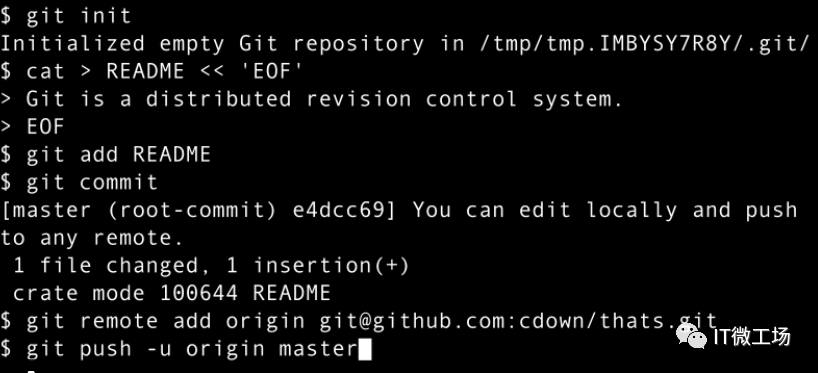角色创建于增强输入系统与角色重定向
安装Blender插件部署骨骼
- 创建一个第三人称游戏模版
- 在Mixamo网站下载个模型和骨骼
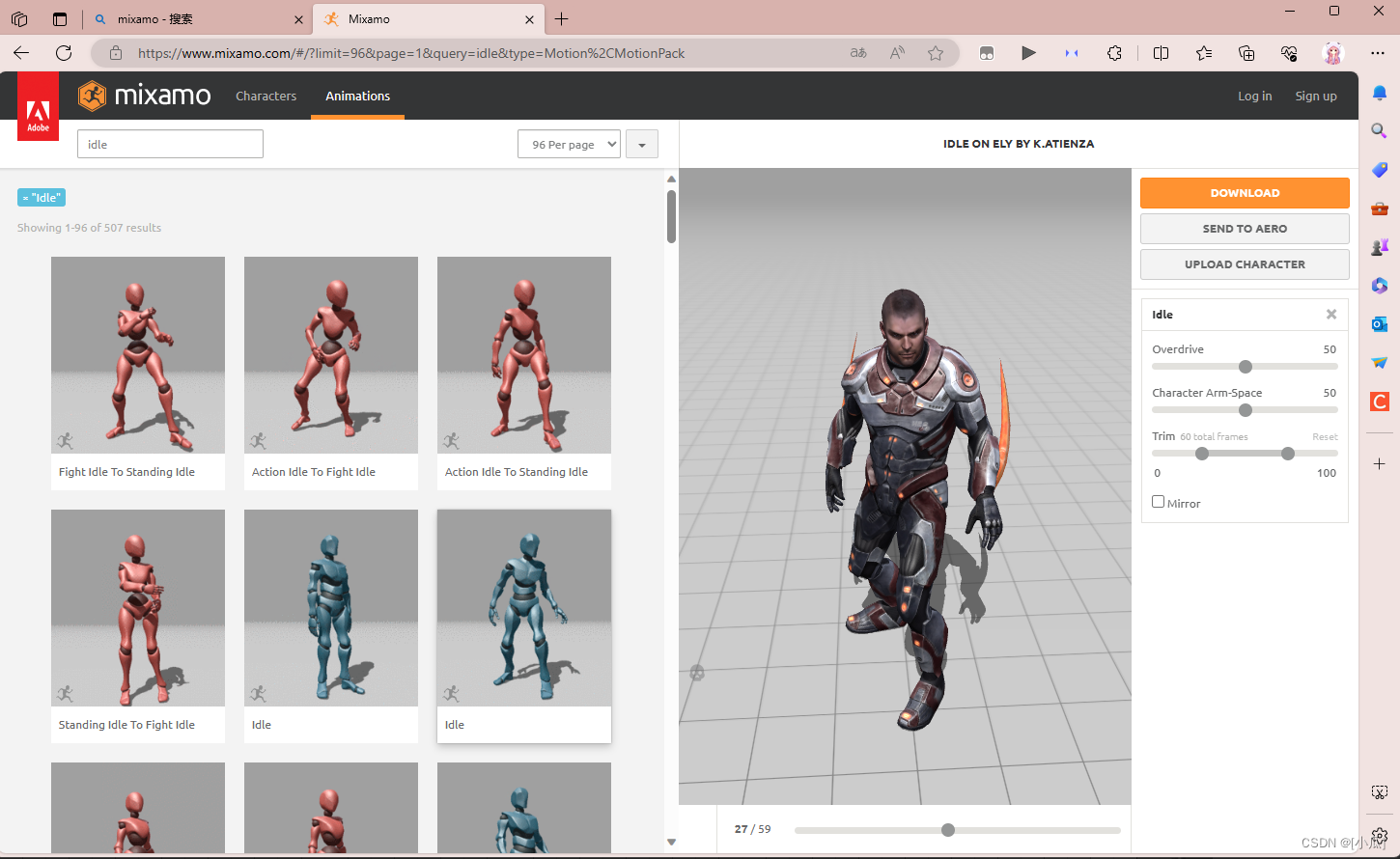
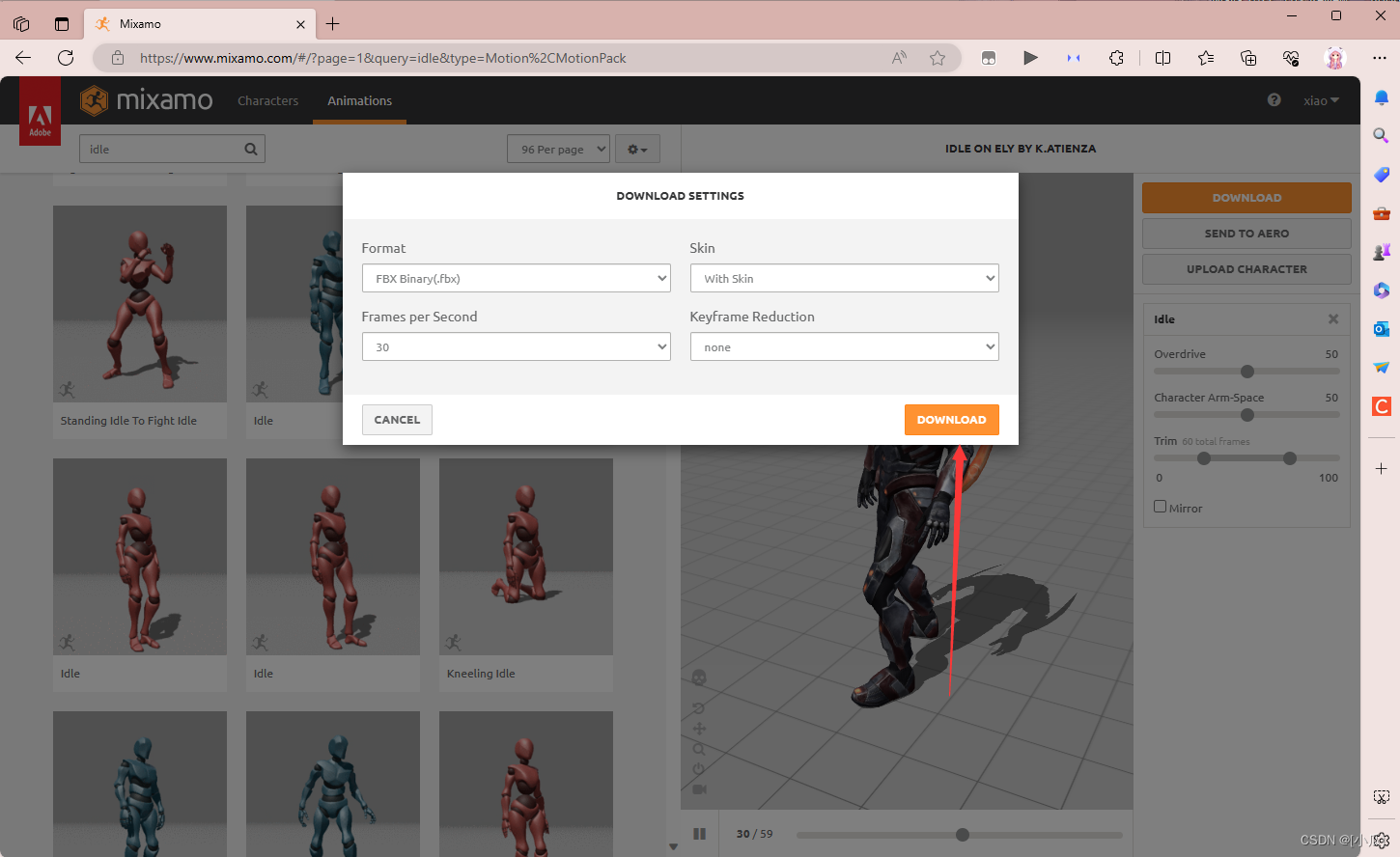
- 打开Blender快速重定向,我们需要在Blender里面安装一个插件
auto_rig_pro-master:Auto-Rig Pro 是 Blender 的一个插件,用于绑定角色、重定向动画并提供 Fbx/Gltf 导出,以及 Unity、虚幻引擎、Godot 的预设。 - auto_rig_pro-master下载地址:https://blendermarket.com/products/auto-rig-pro
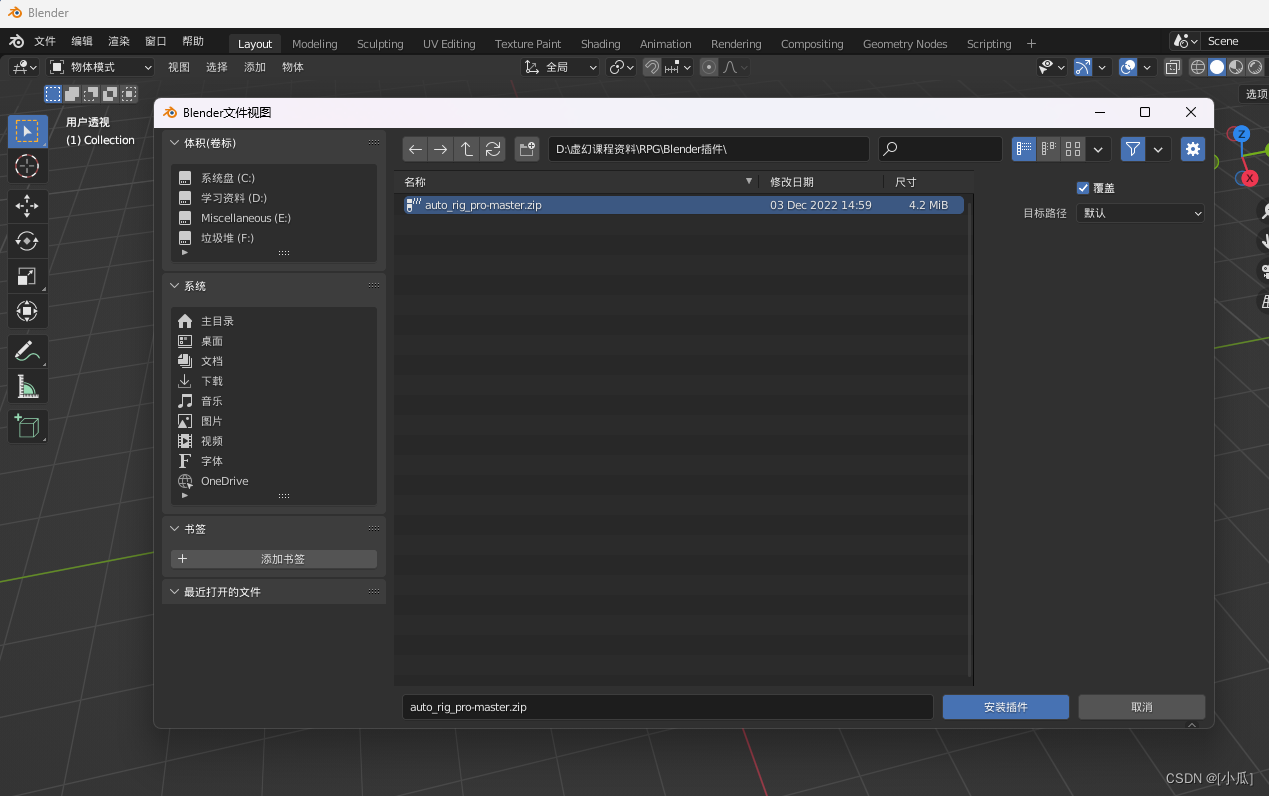
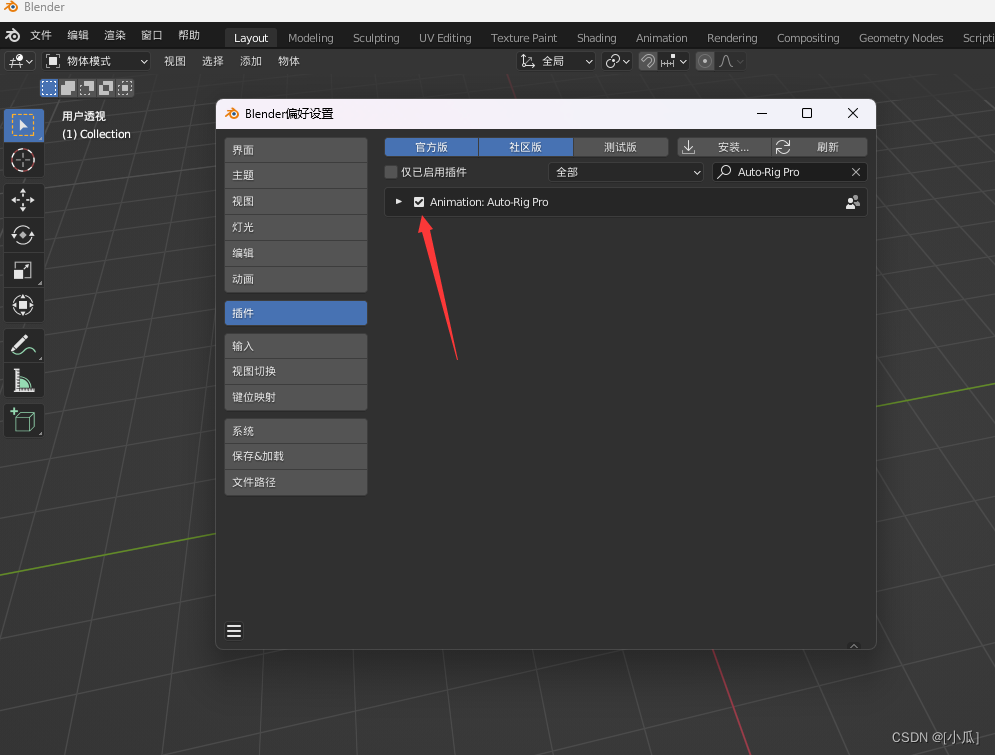

- 导入fbx模型文件,我们只需要原模型,全选模型,alt+p快捷键清除并保持变化结果,这样模型和骨骼就分离出来了,然后删除原先的骨骼,就只留下模型
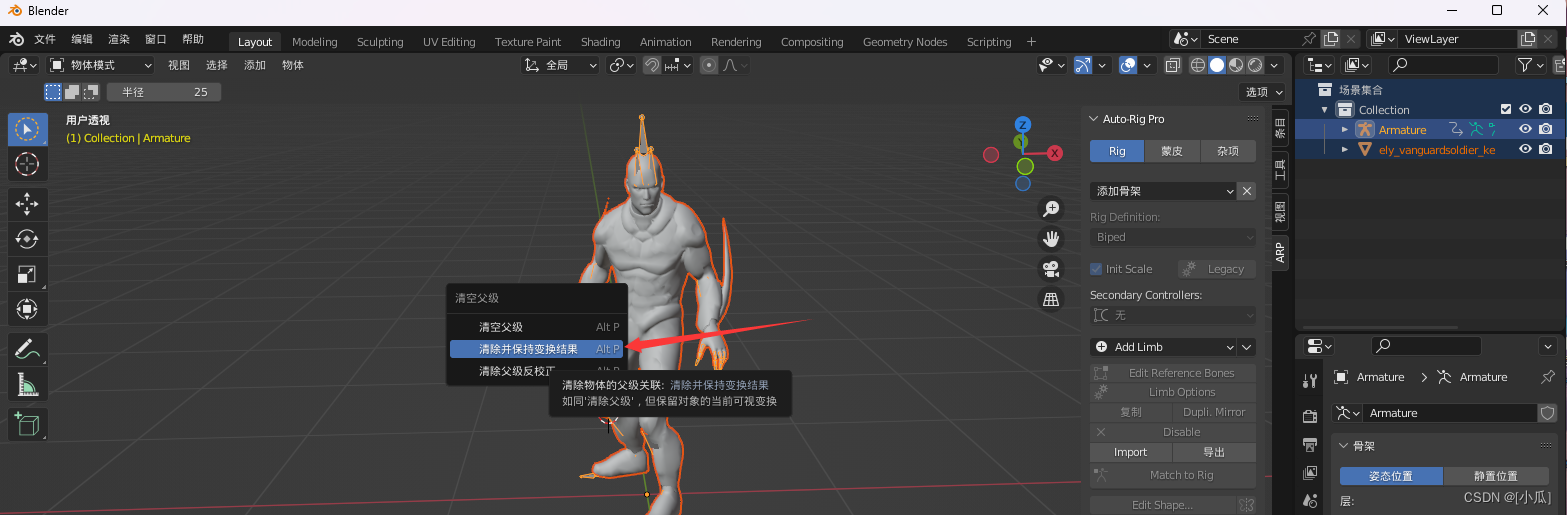
- 人物模型绑定:物体模式下,选择全部模型,点击“Auto-Rig Pro:Smart”-”Get Selected Objects”-“Full Body”:
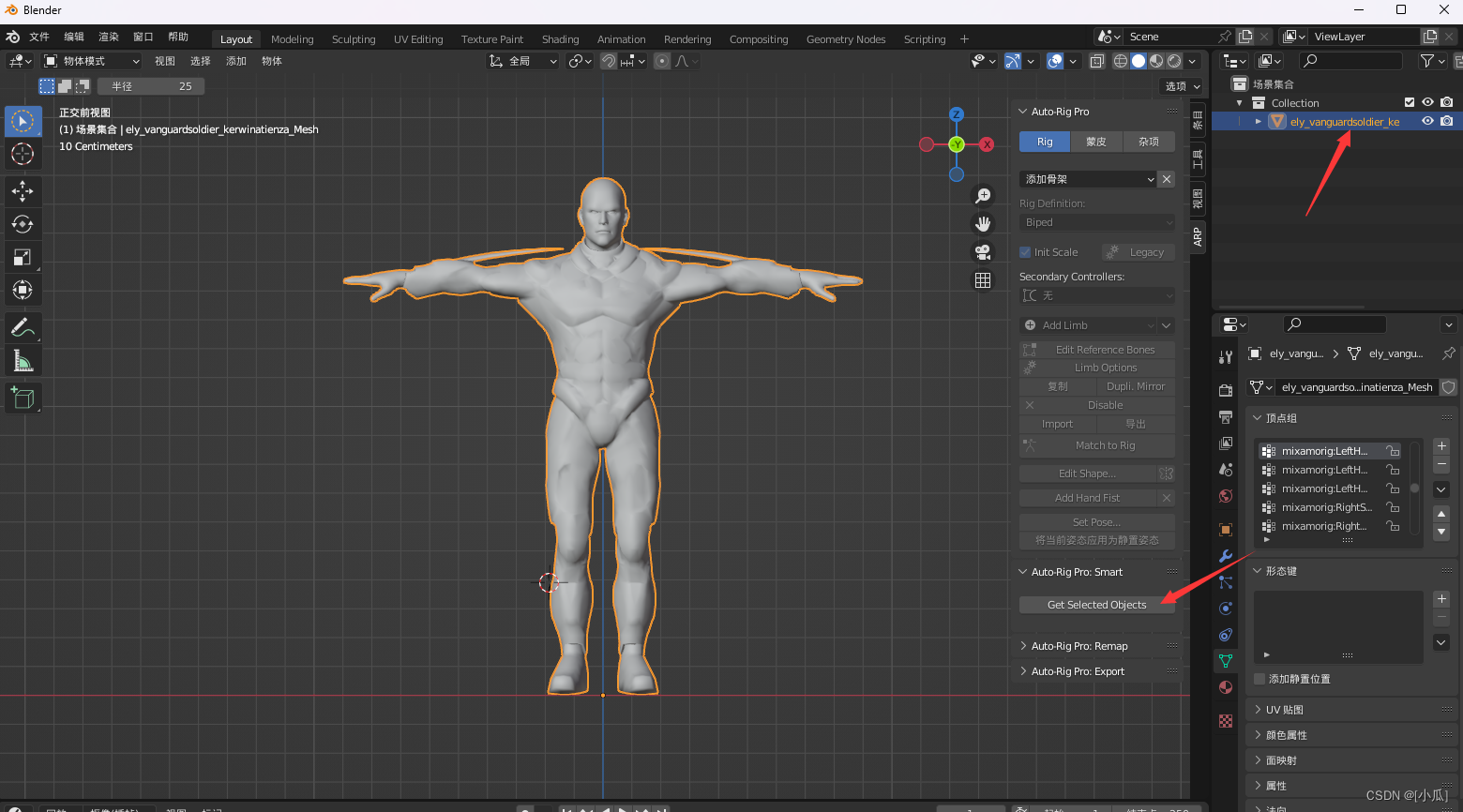
- 开始添加绑骨骼的位置依次选择:
- neck:脖子
- chin:下巴
- shoulders:肩膀
- Wrists:手腕
- Spine root:胯骨
- Ankles:脚踝

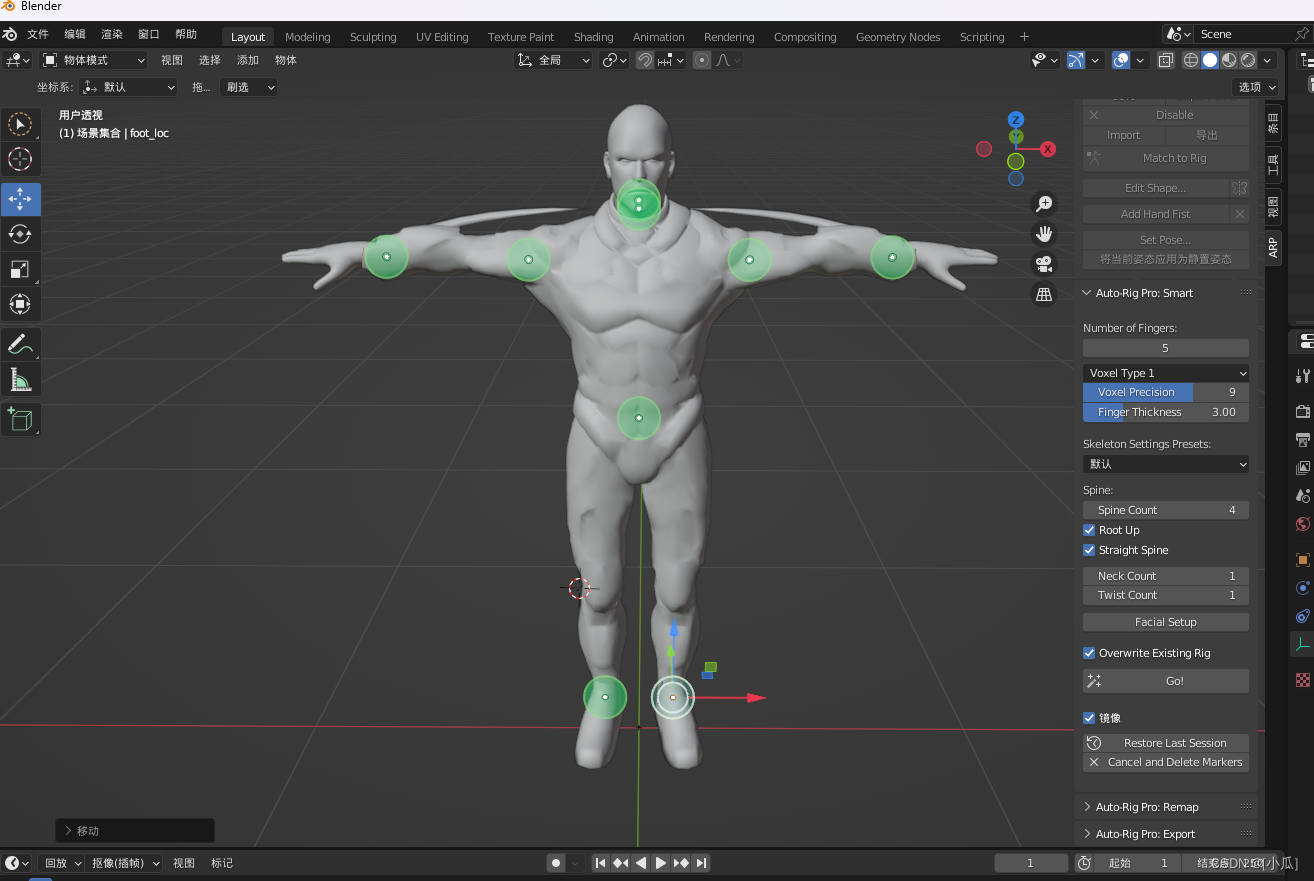
- 设置好后点击go

- 就会变成虚幻要求的骨骼,这个时候也可以自己微调
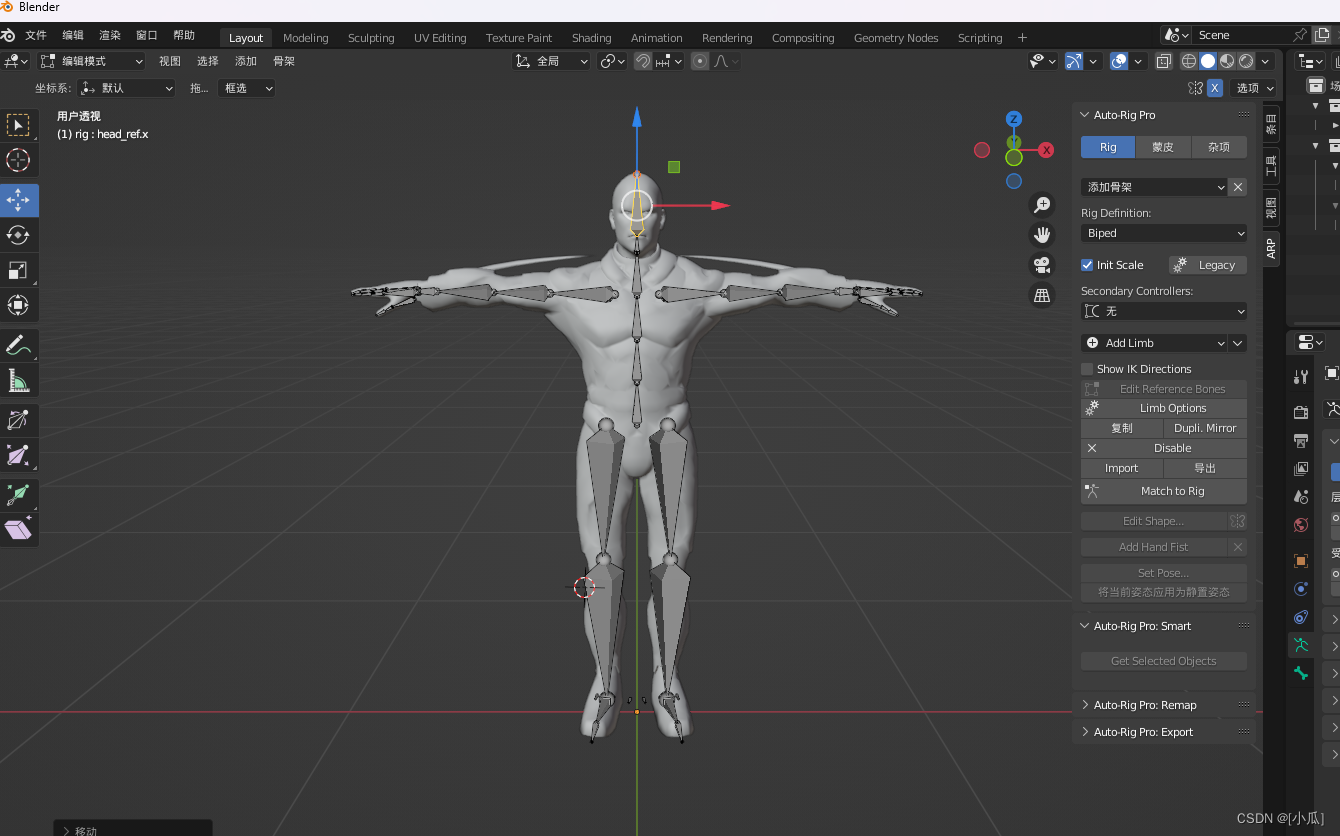
- 全选后点击Match to Rig按钮,生成控制器
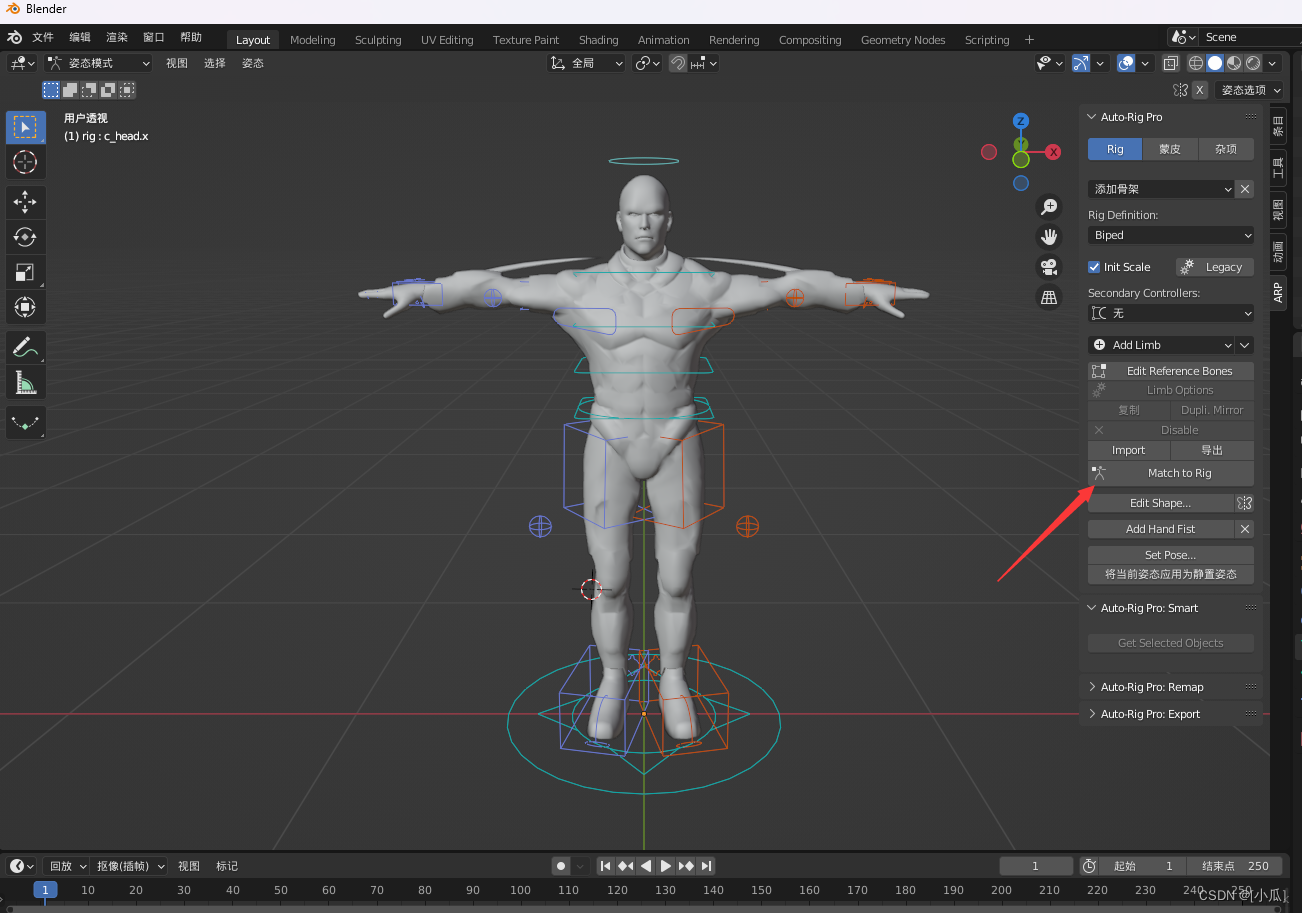
- 全选后进行绑定
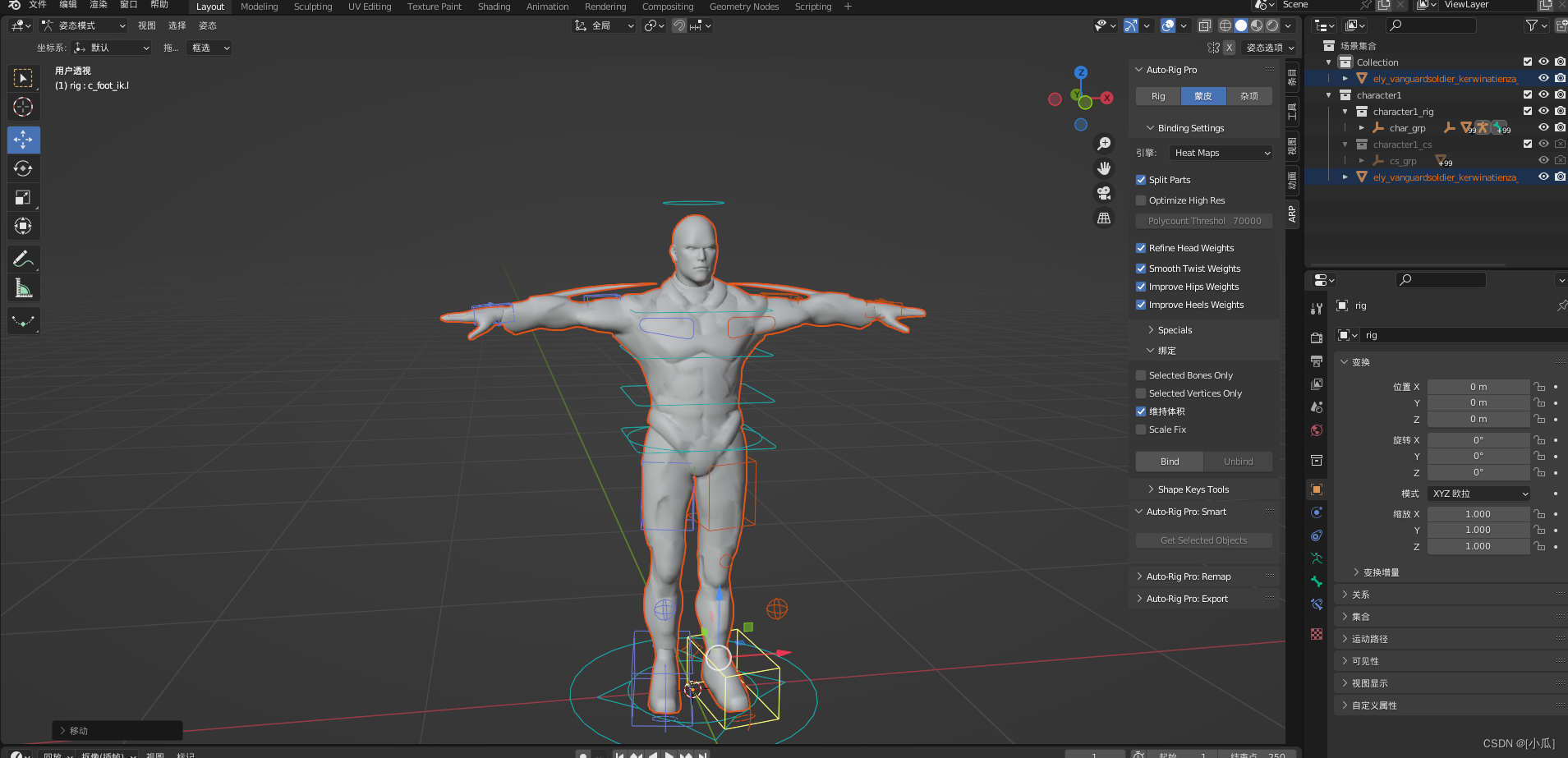
- 测试后没有问题就可以导出了
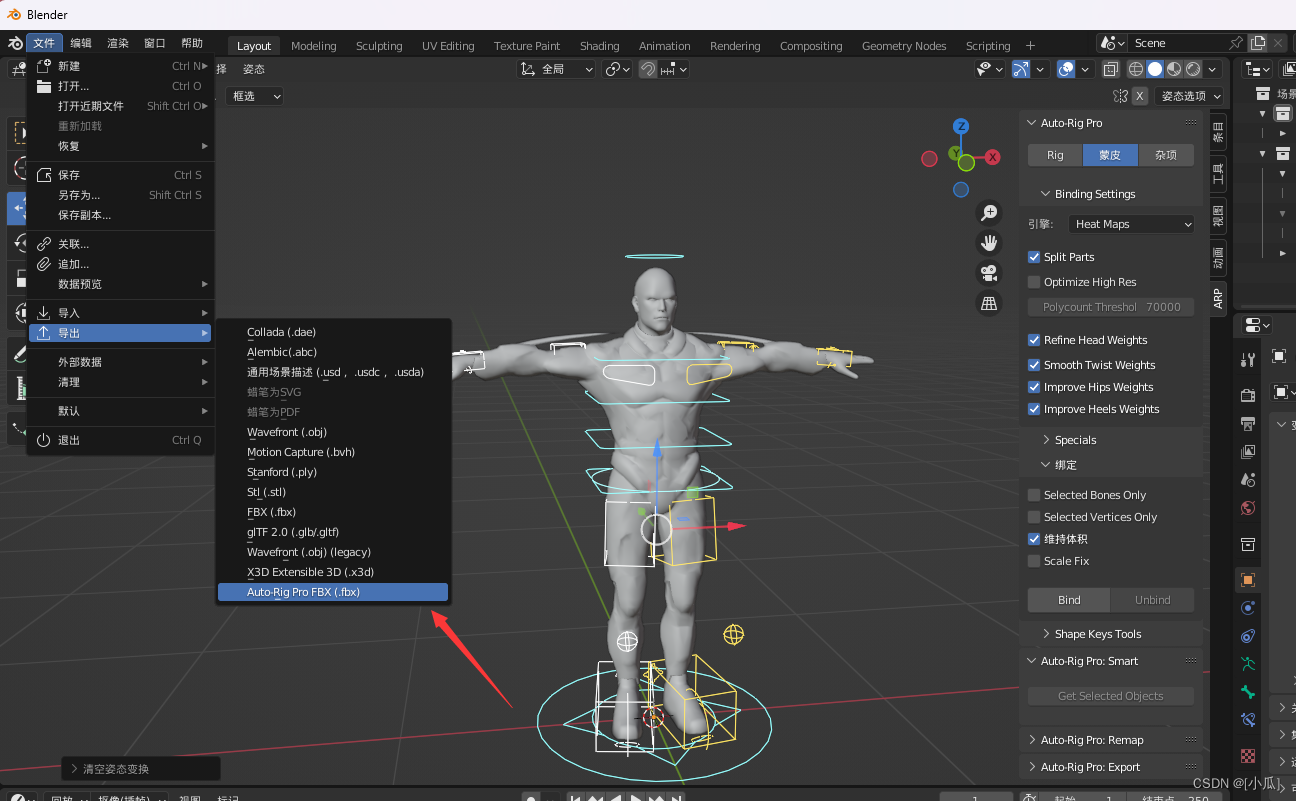
- 选择虚幻与角色,勾选选项
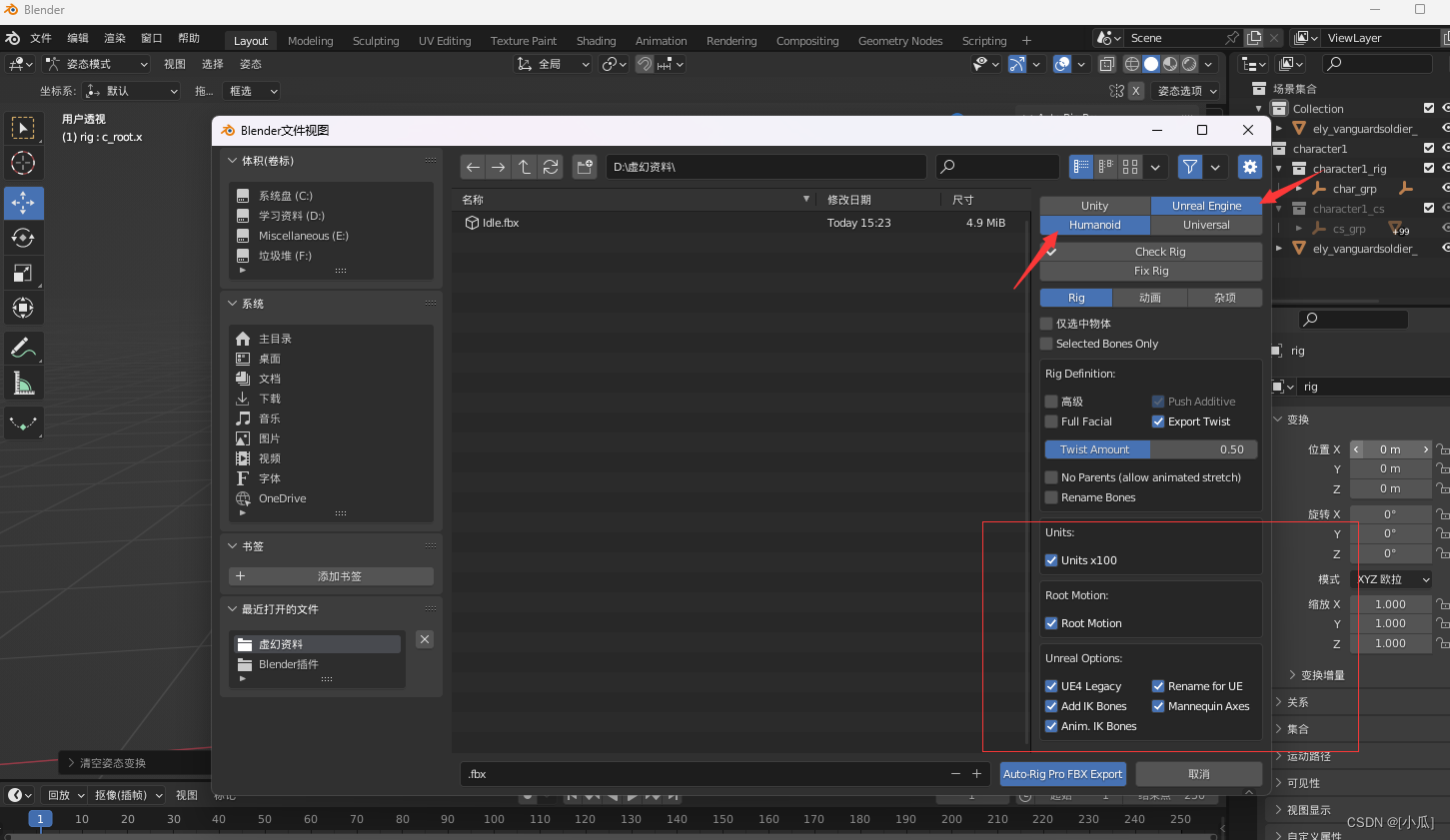
- 杂项选个面
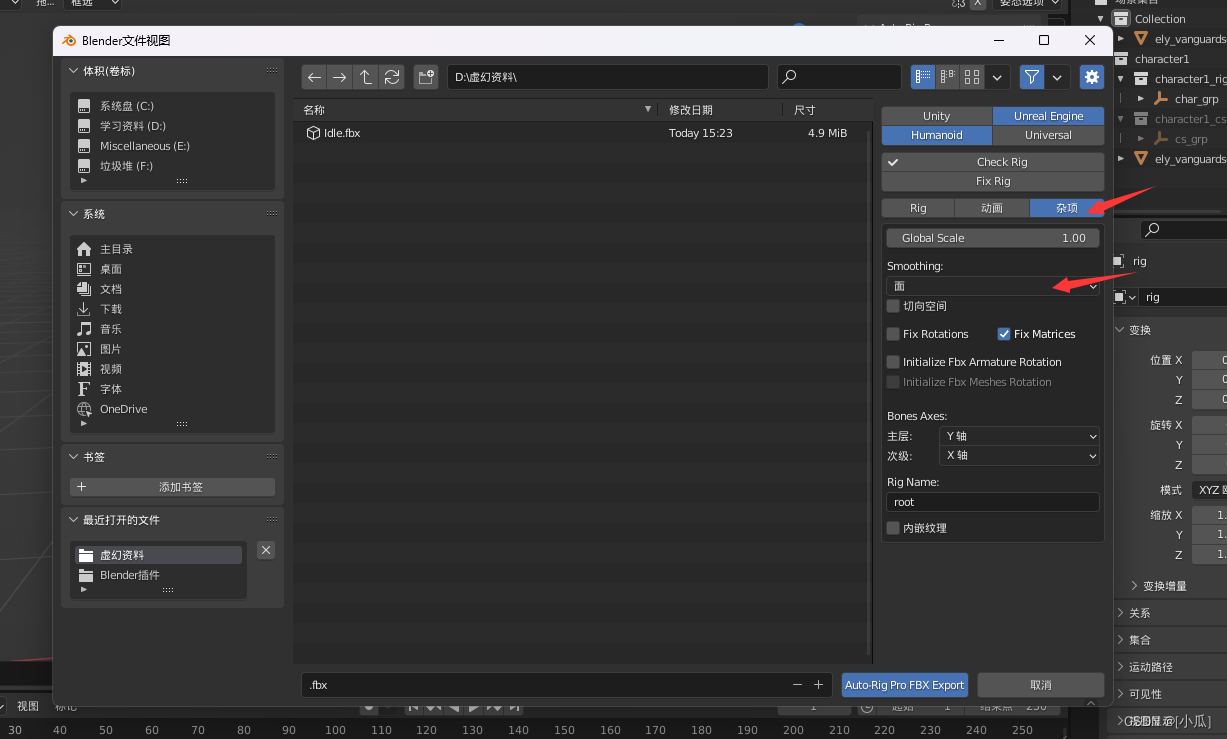
- 取个名字就可以导出了
- 导入到虚幻,骨骼选择UE4的小白人骨骼

- 然后可能会没有材质,把之前下载的Idle也导入进虚幻把里面的材质拿到
角色重定向
重定向绑定
- 按照以前的要求,我们是需要从新写它模版里面的绑定的,但是因为我们的模型就是绑定在小白人骨骼上了,所以我们直接把它的模版绑定复制一份,改动一下
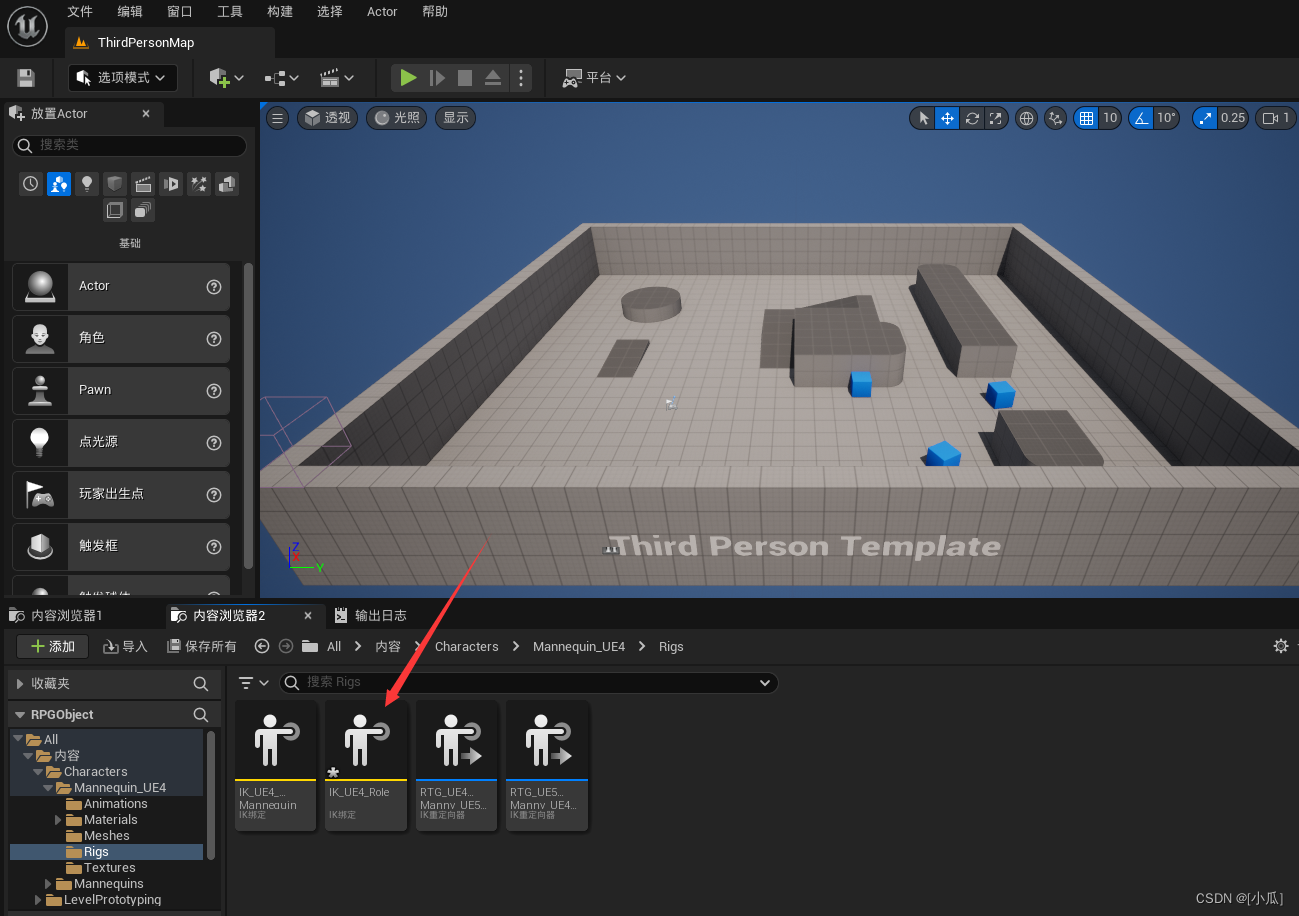
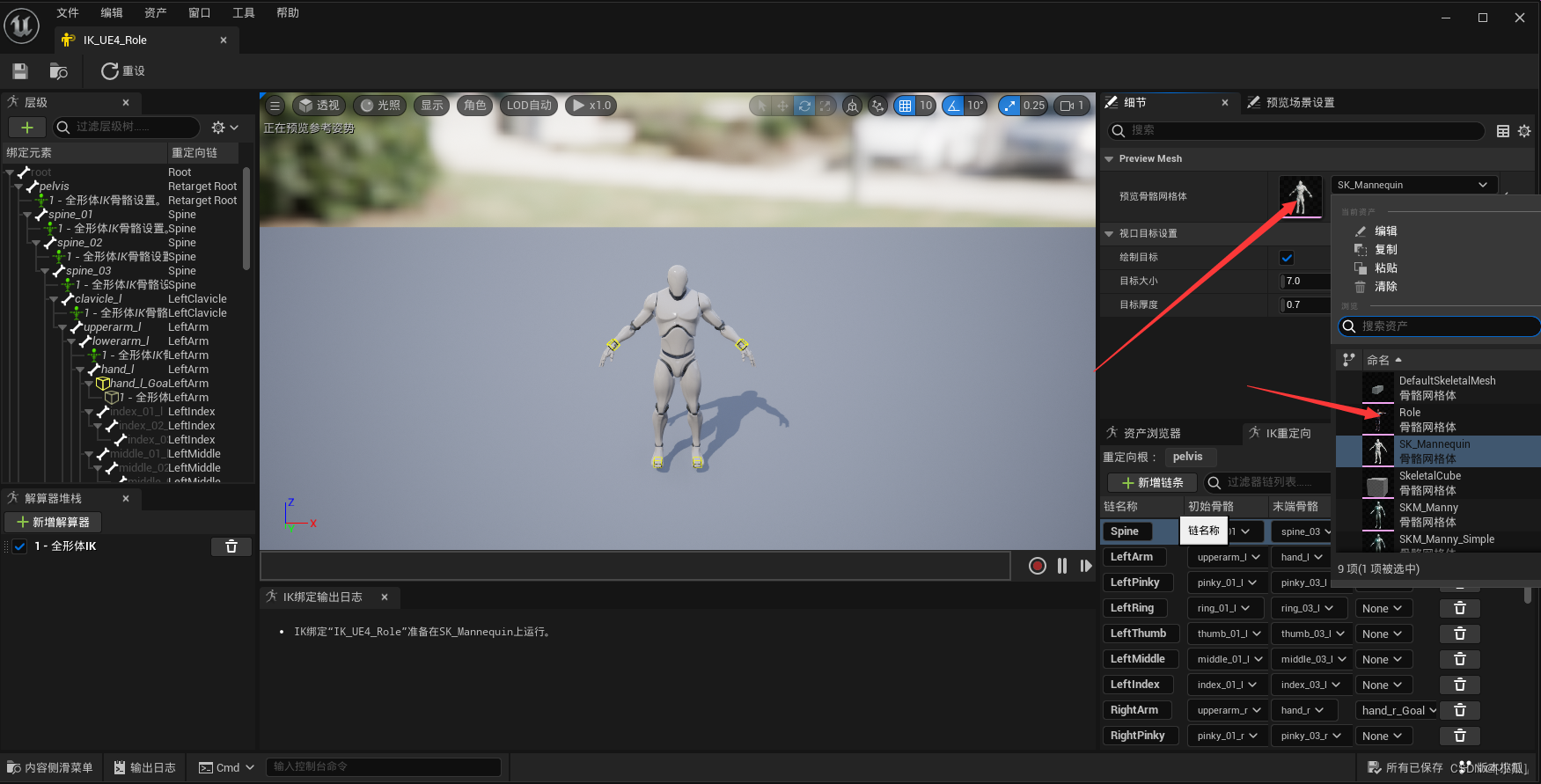
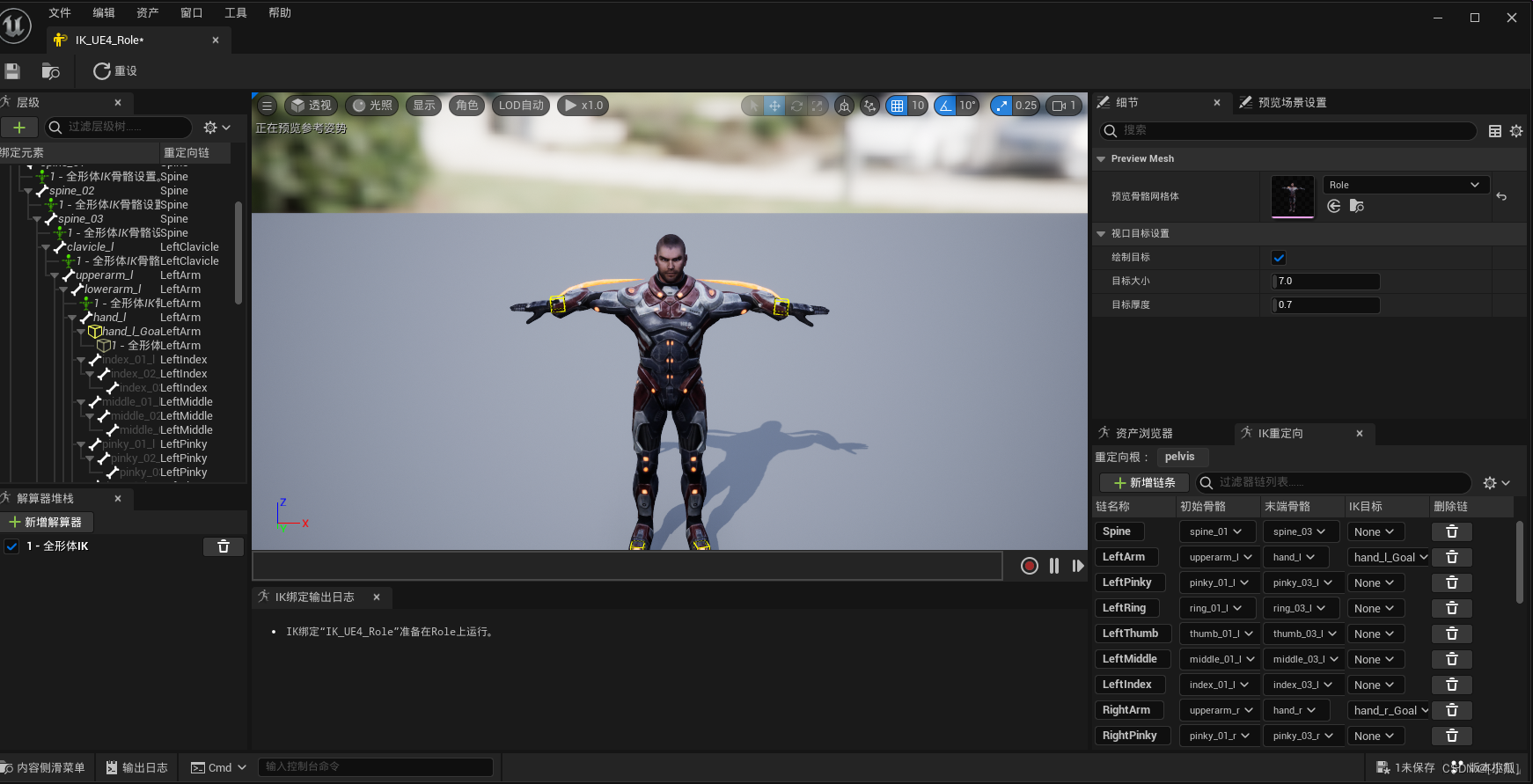
重定向器
- 也是一样用模版,因为我们的是TPose,而虚幻的APose,我们需要调整
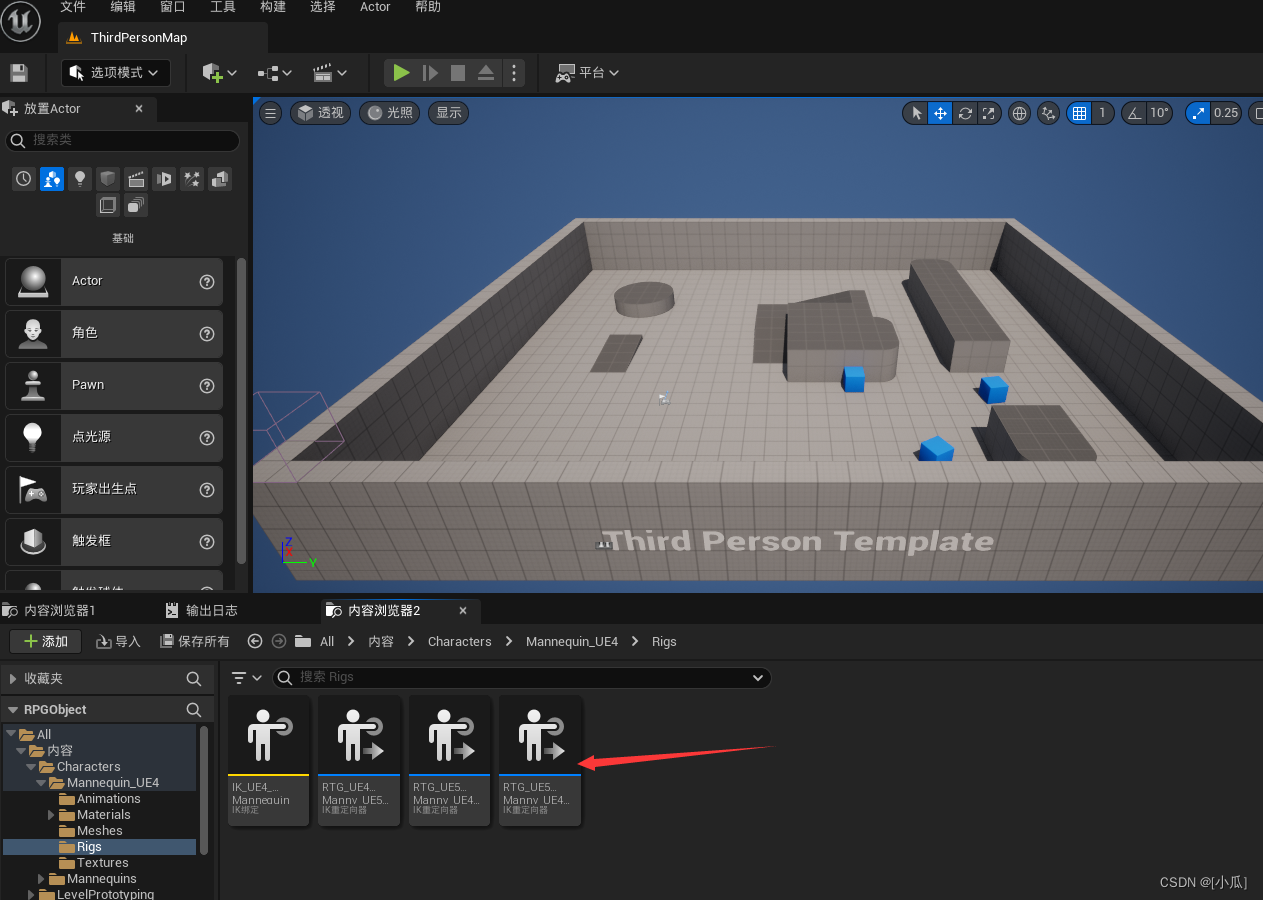
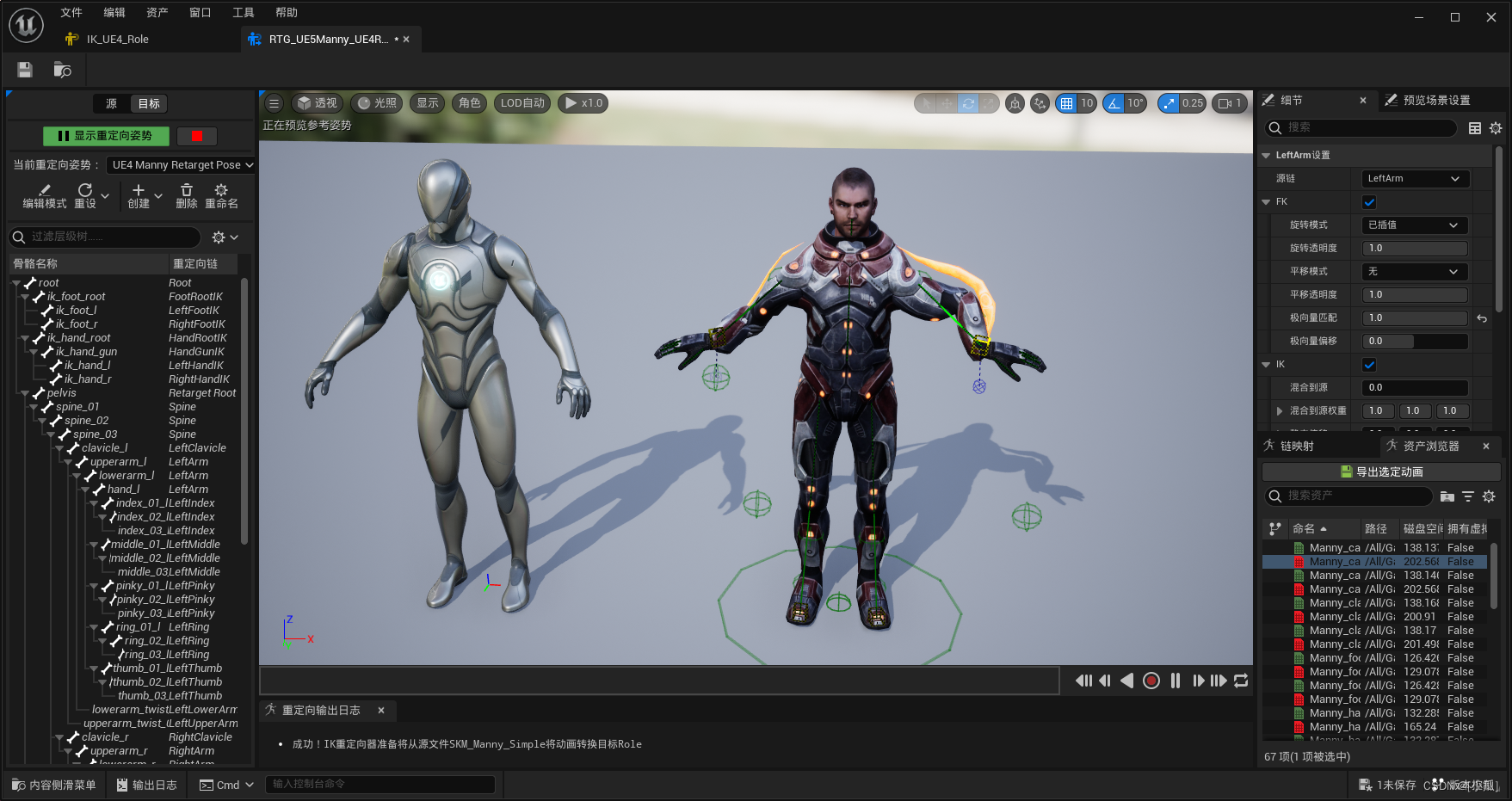
- 我们新建一个姿势,向着这个小白人改
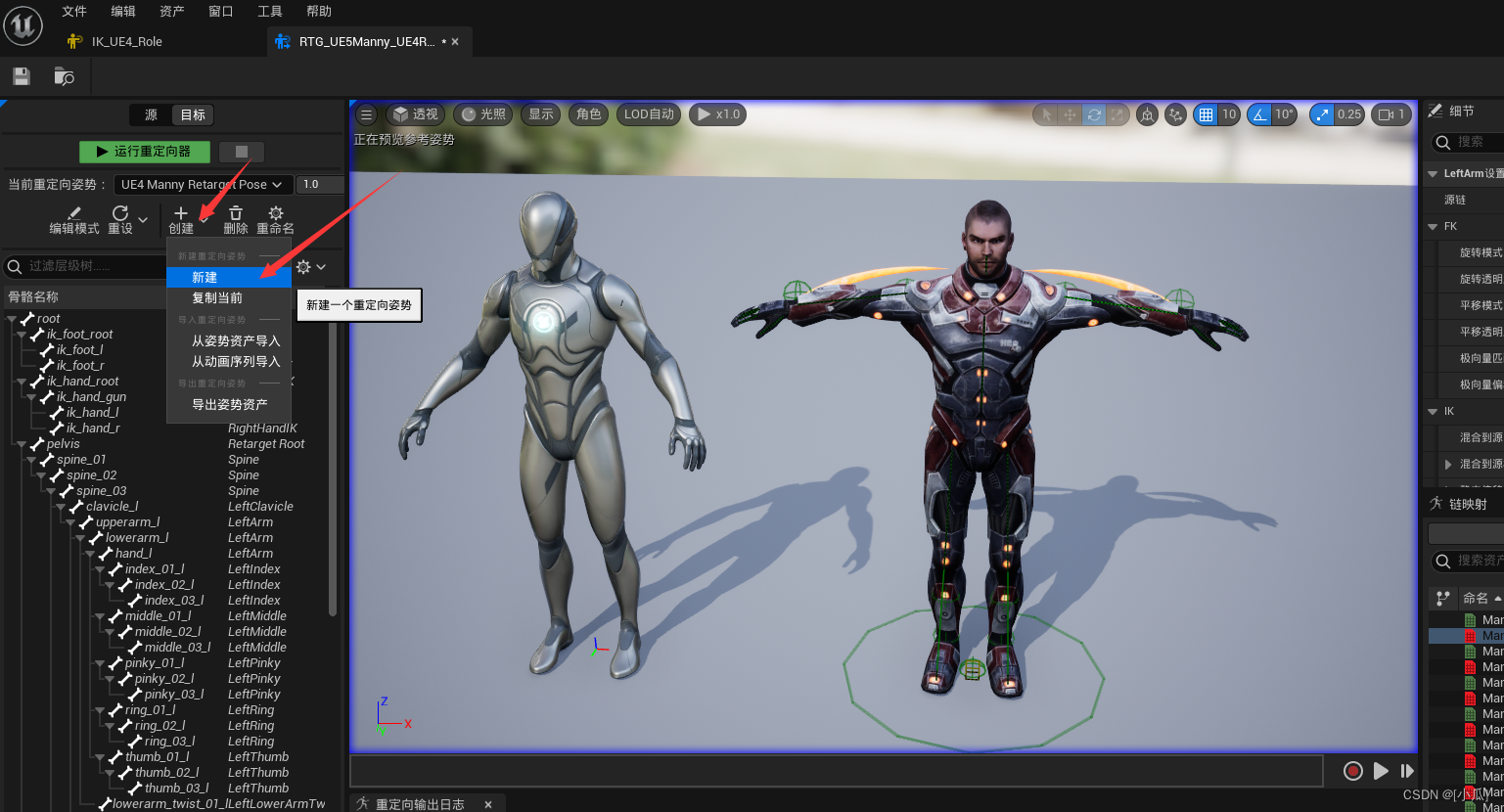
- 大概改的差不多就行


创建角色蓝图
- 创建角色蓝图,添加一个Camera与SPringArm组件
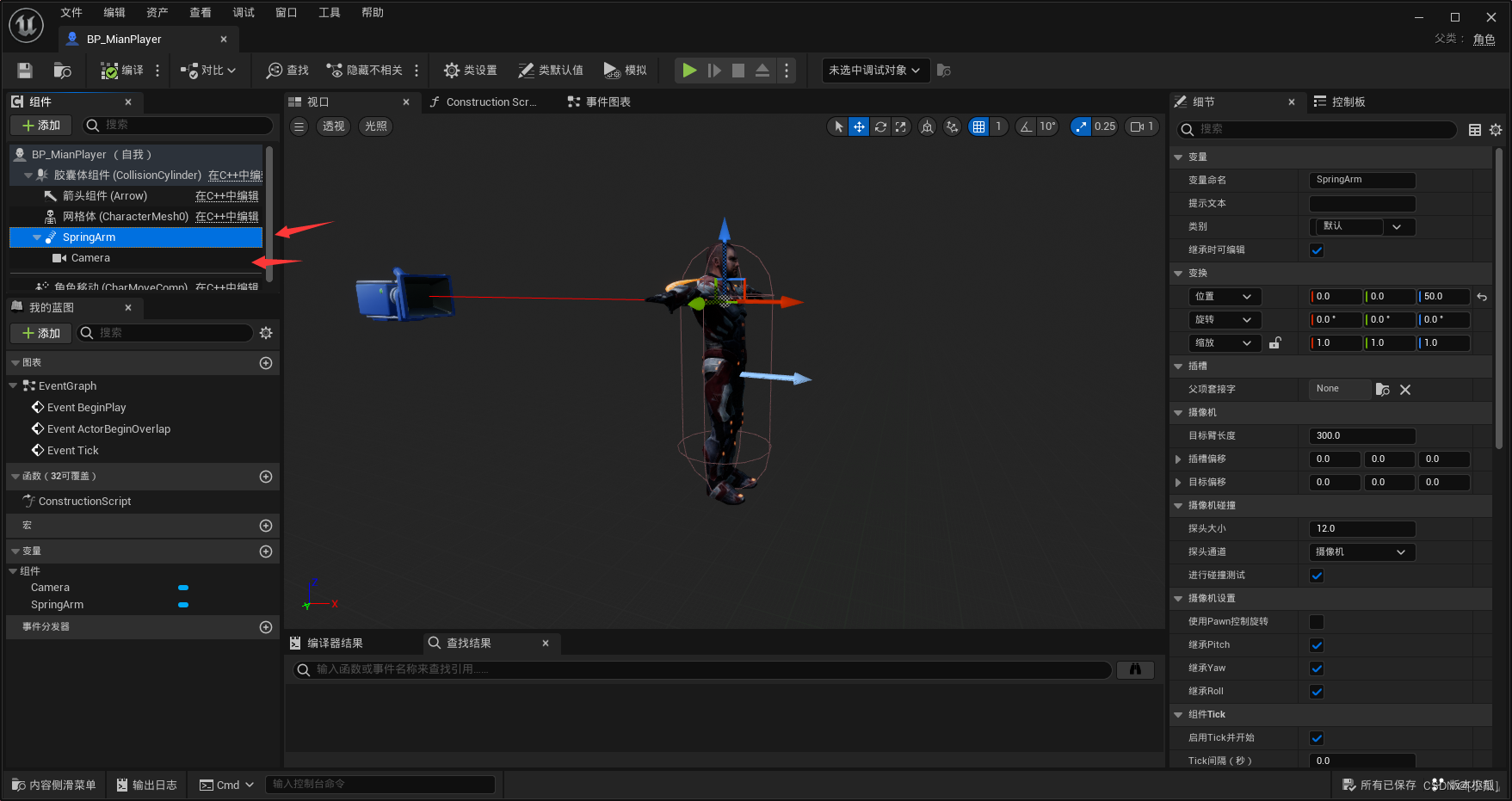
- 创建游戏Mode蓝图与角色控制器
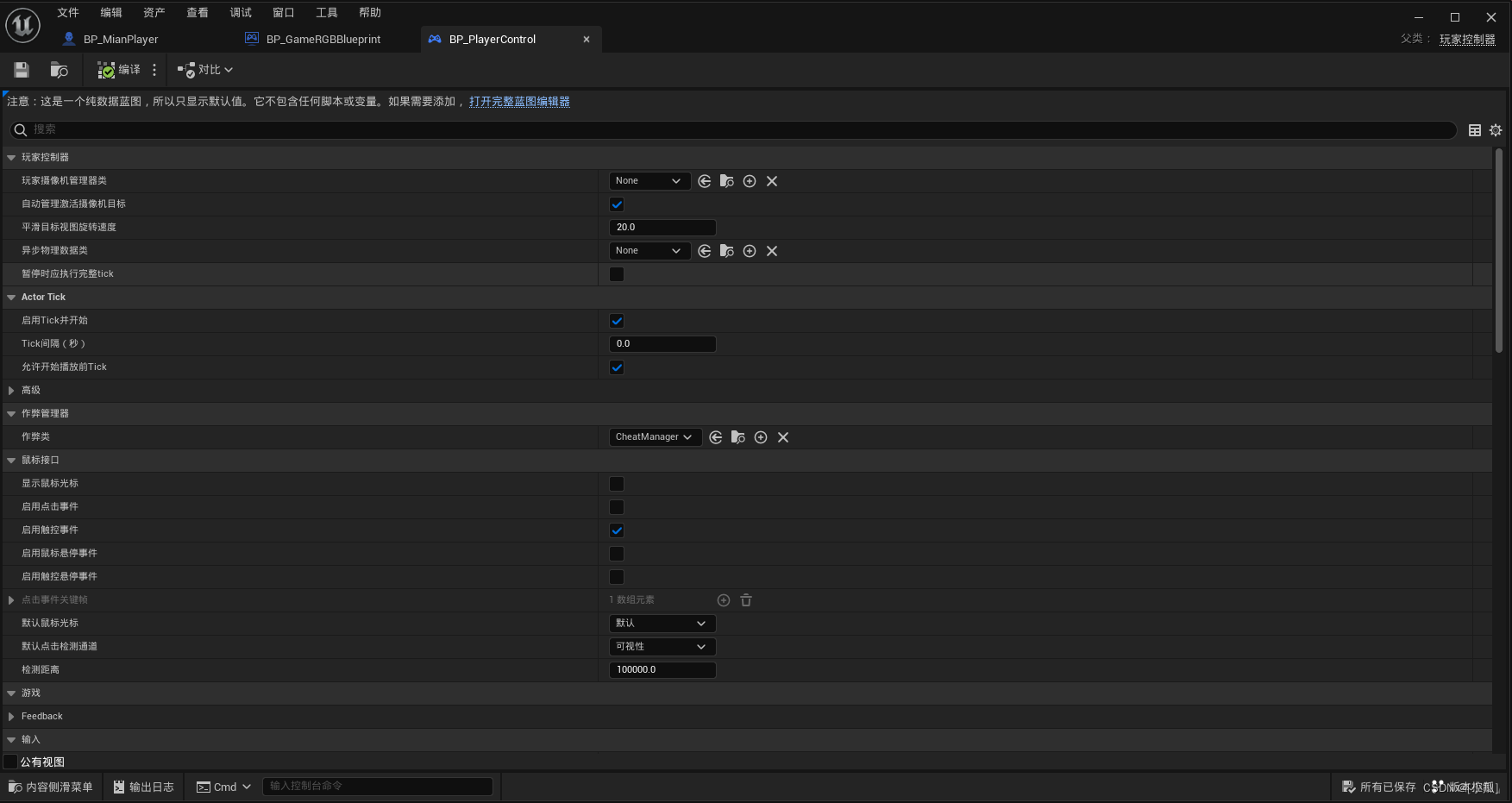
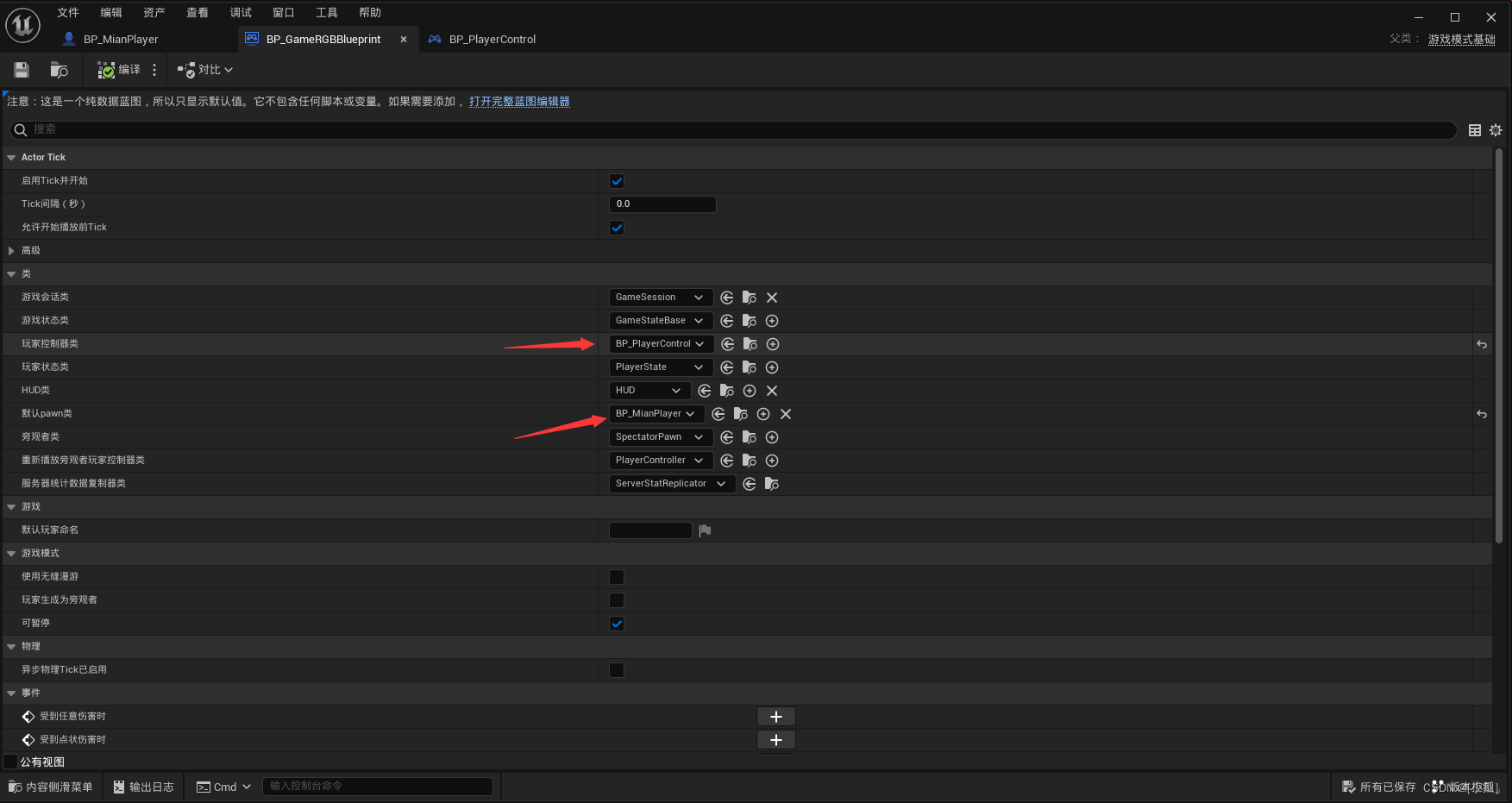
增强输入系统(蓝图版)
设置角色跳跃
- 创建一个跳跃输入操作
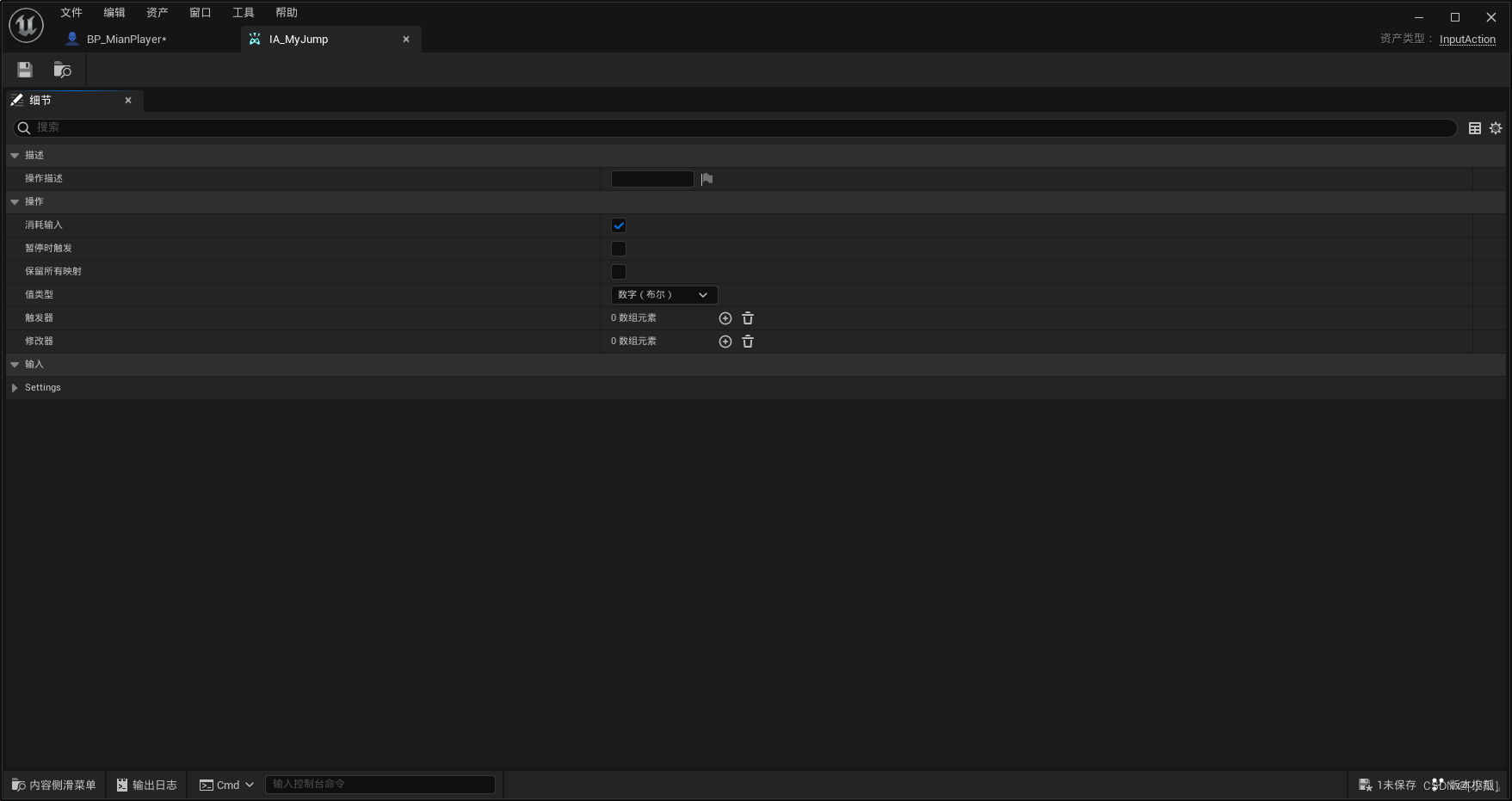
- 创建一个映射上下文,绑定跳跃输入操作

- 在人物蓝图中创建一个跳跃输入函数,用来处理跳跃绑定

- 在开始事件中调用跳跃函数并进行操作处理
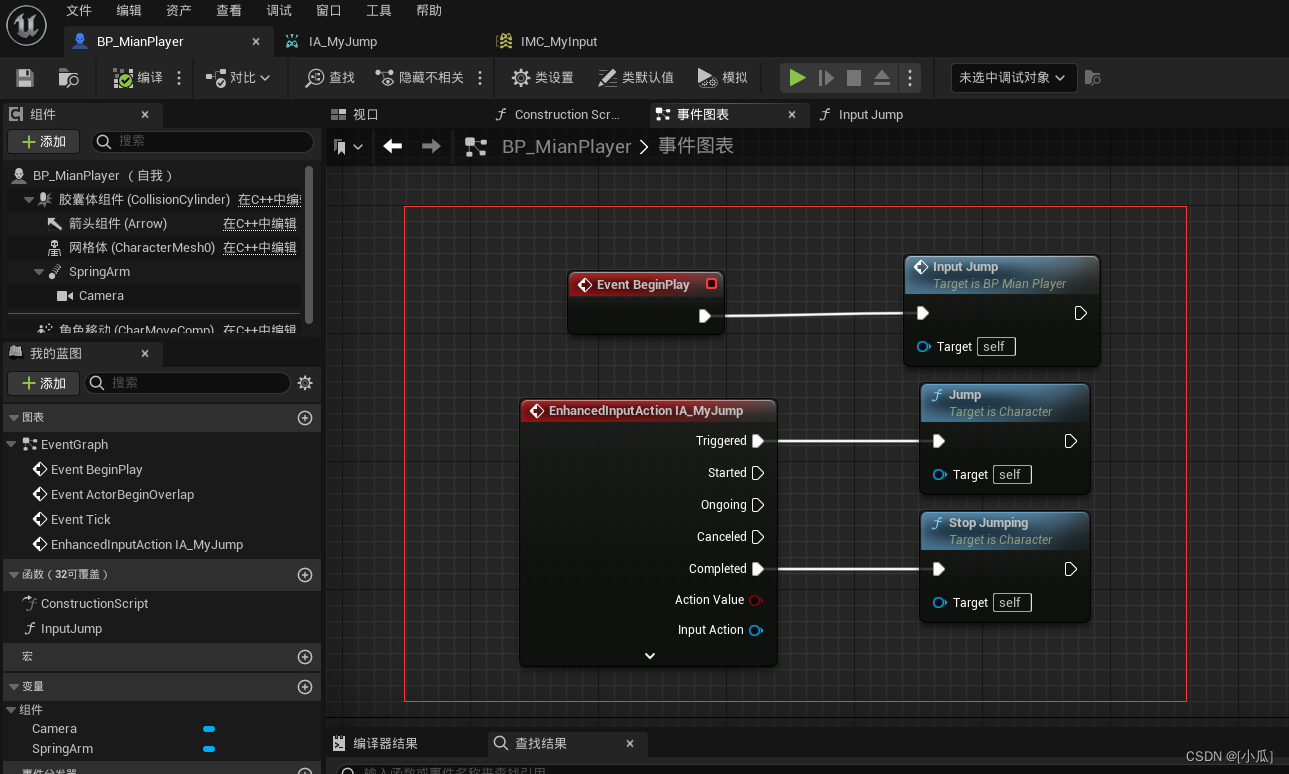
- 运行结果

设置移动
- 建立一个移动的操作输入
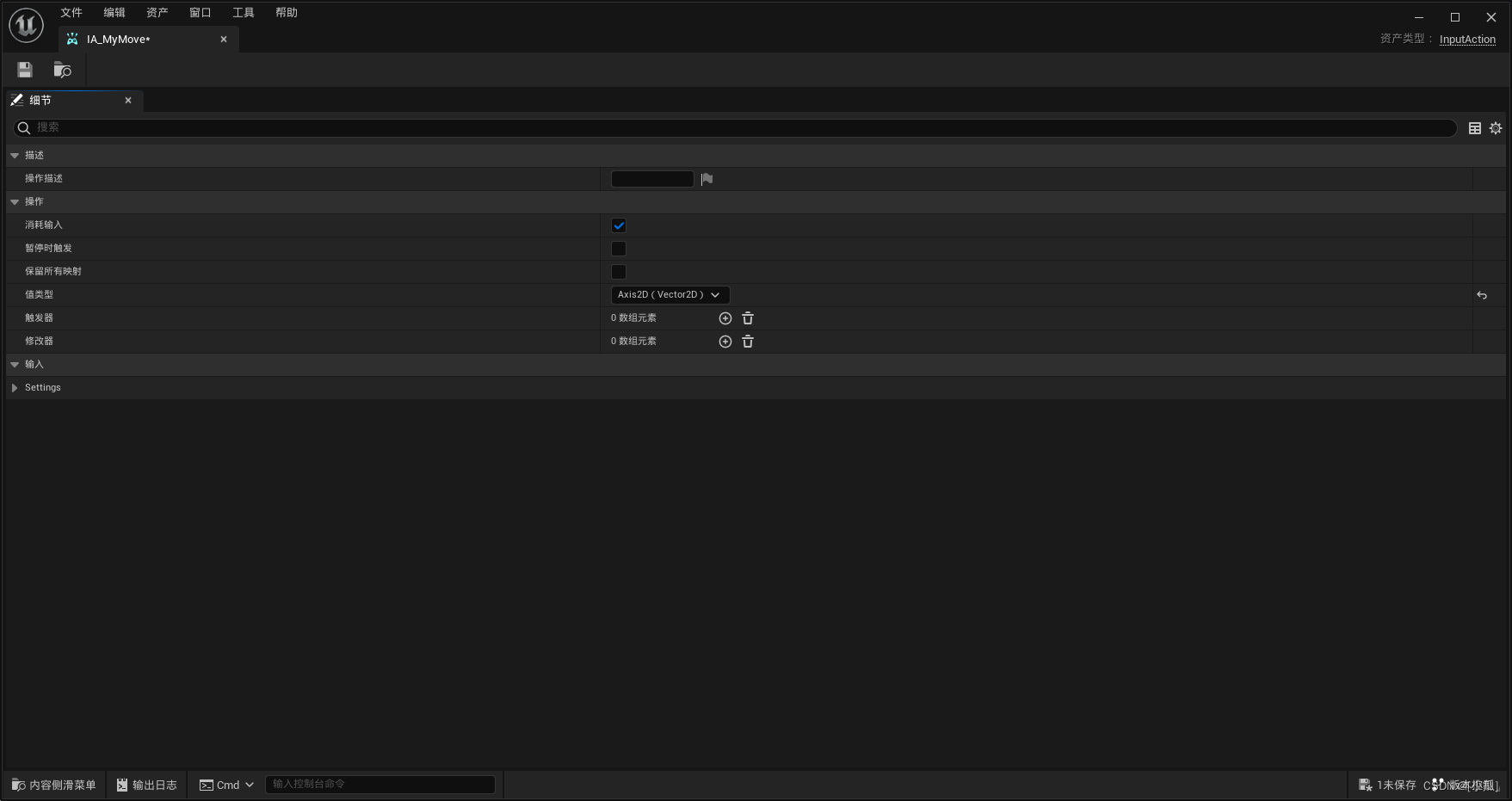
- 移动操作逻辑
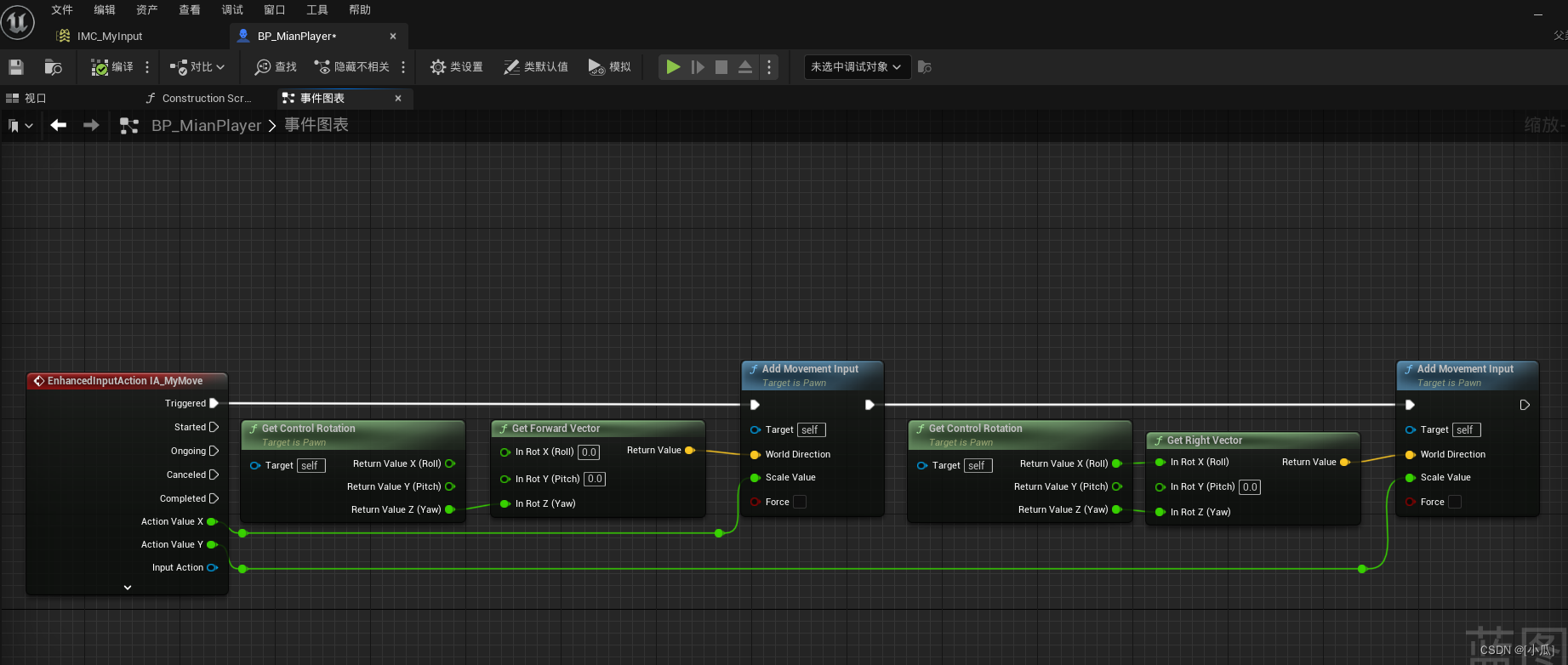
视角旋转
- 创建一个视角旋转的操作输入
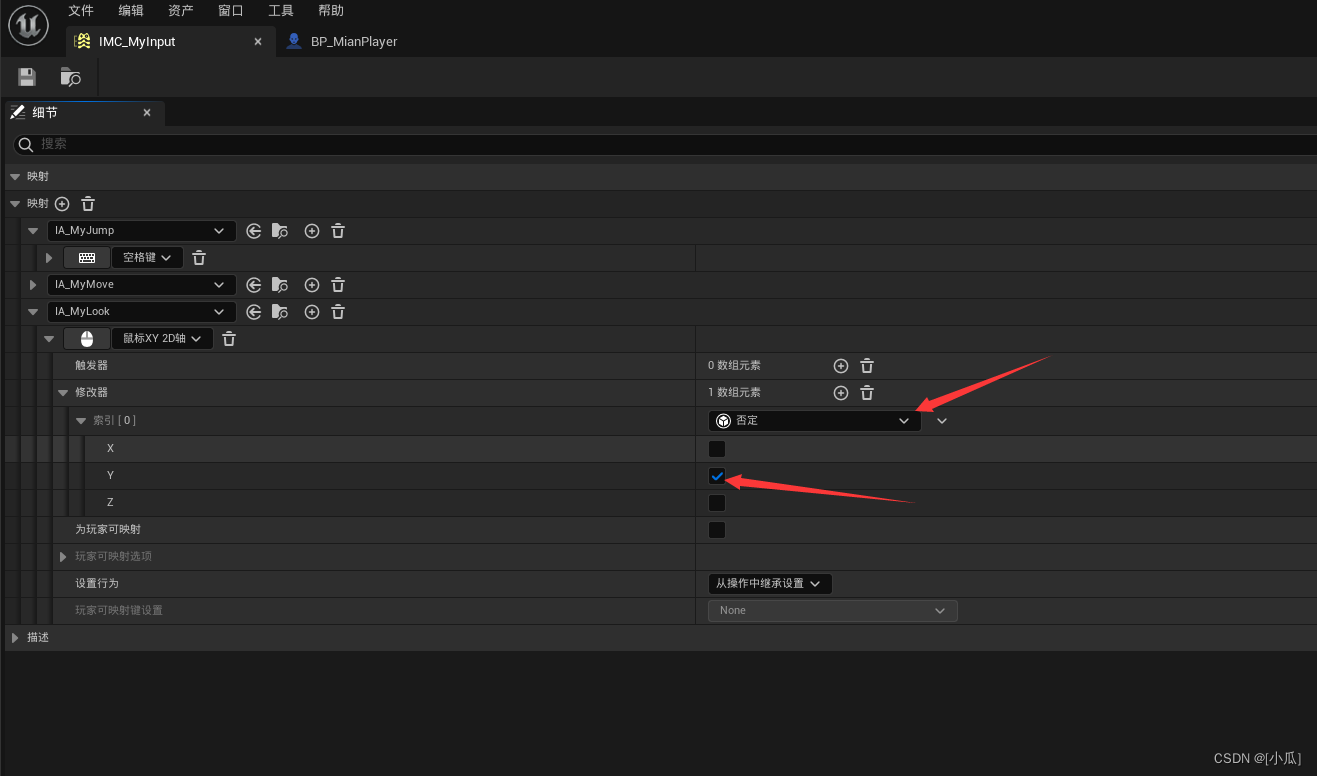
- 关闭角色控制器使用Yaw旋转
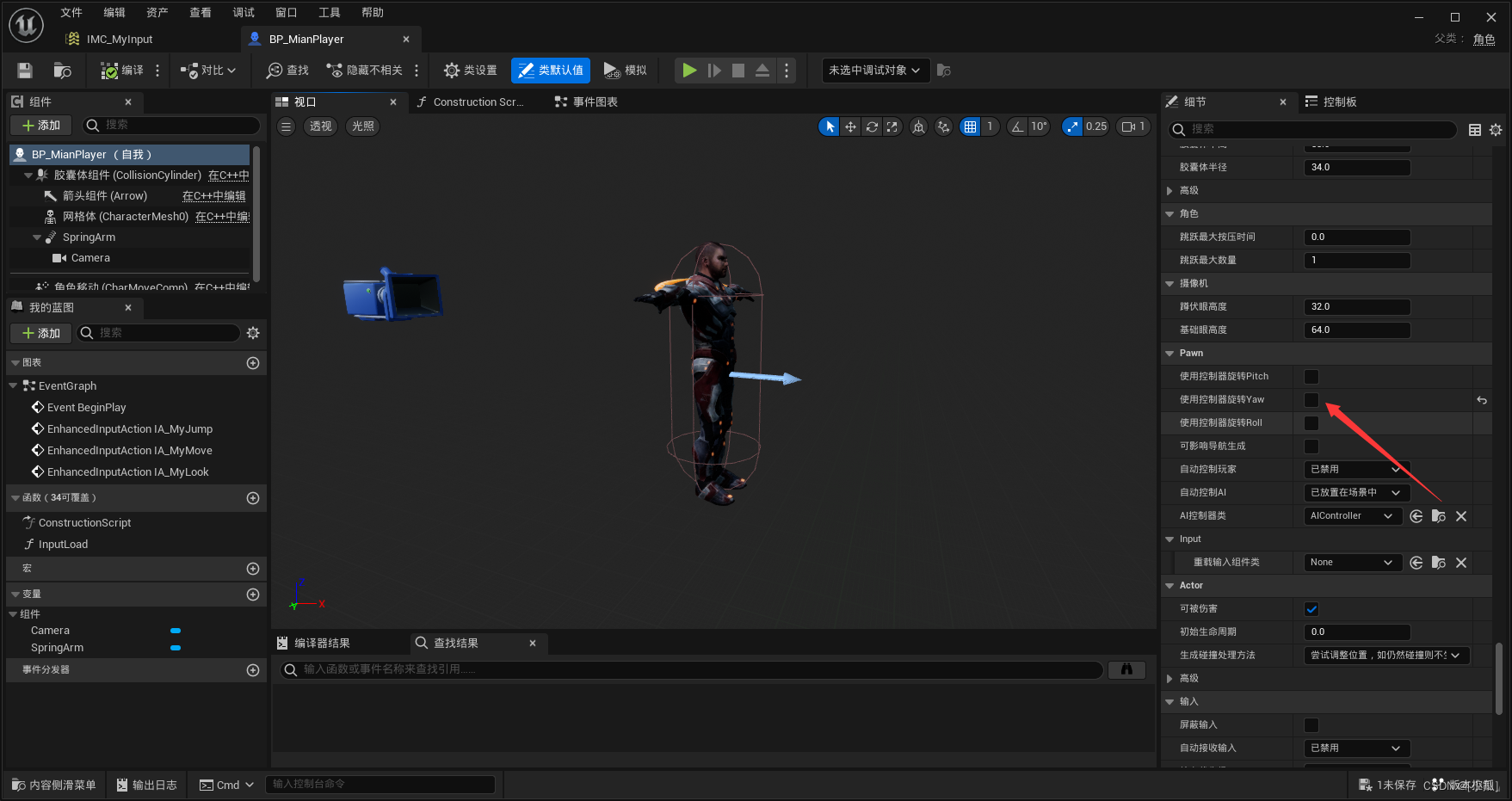
- 开启摄像机随着Pwan控制旋转

- 视角旋转逻辑

快速处理小白人骨骼播放Mixamo动画
- 首先将第三人称模版中的动画重定向到我们角色
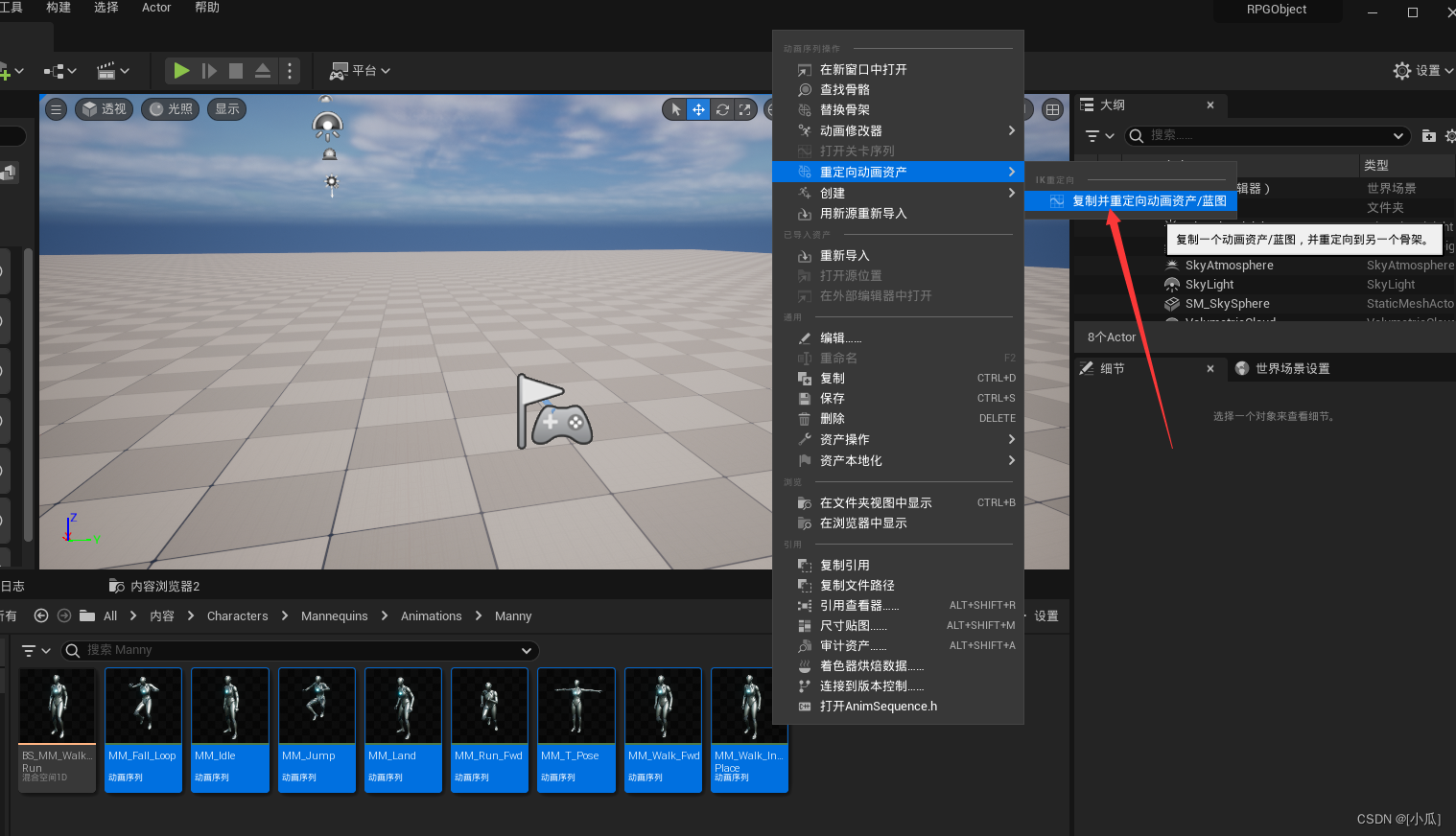
- 选择我们之前的创建的IK重定向器
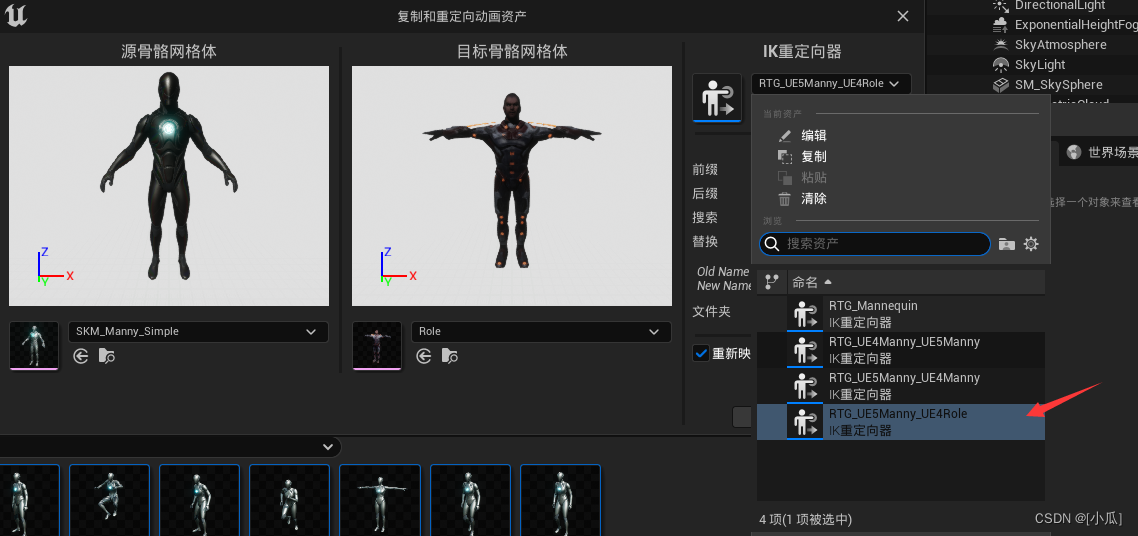
- 然后就我们角色可以使用模版的动画了
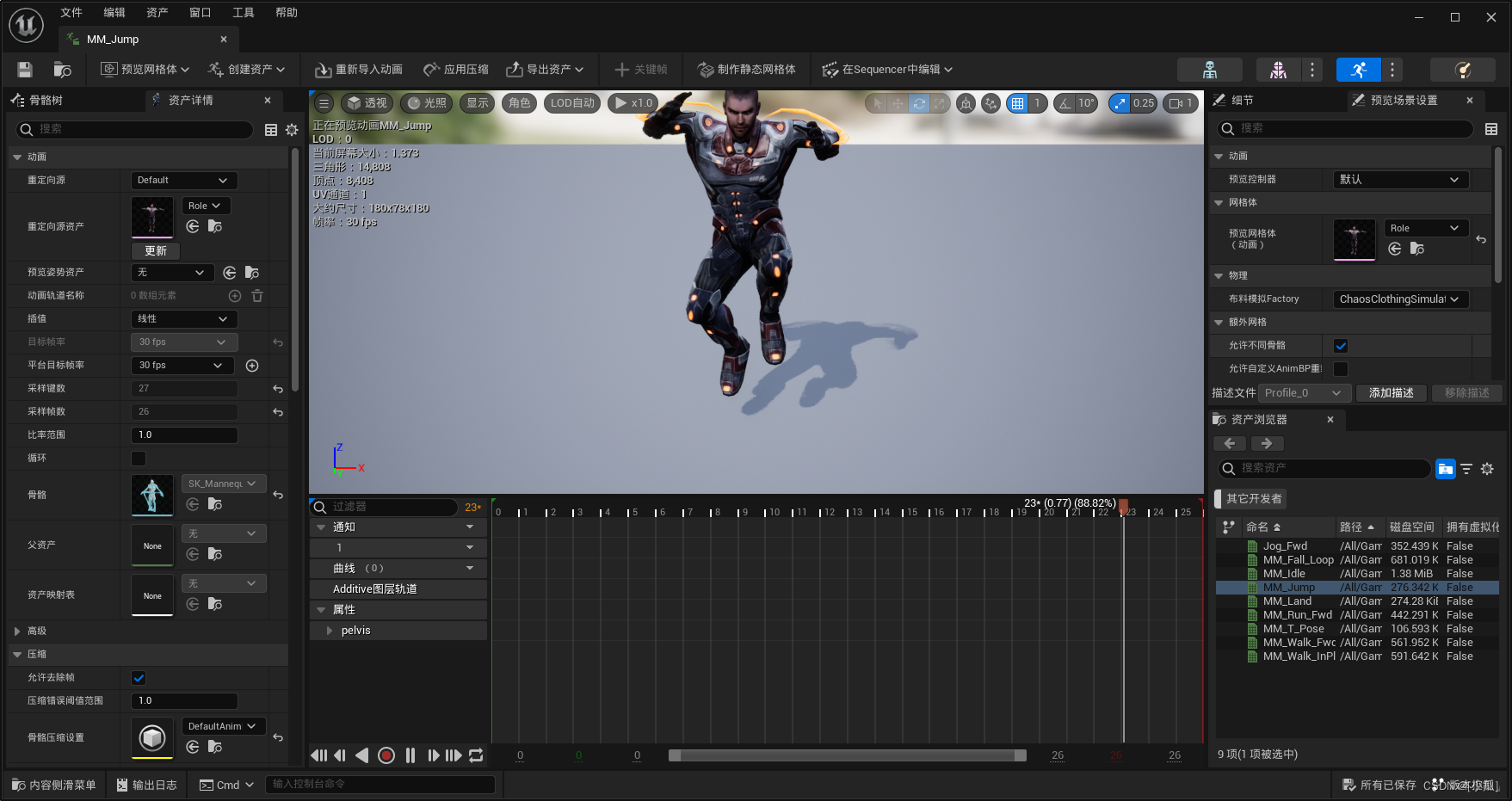
- 在Mixamo网站上下的动画骨骼并不一定是虚幻的骨骼所以不一定能用,下载
MIXAMO转换器转换成虚幻的骨骼就可以使用 MIXAMO转换器下载地址:https://terribilisstudio.fr/?section=MC- 打开转换器
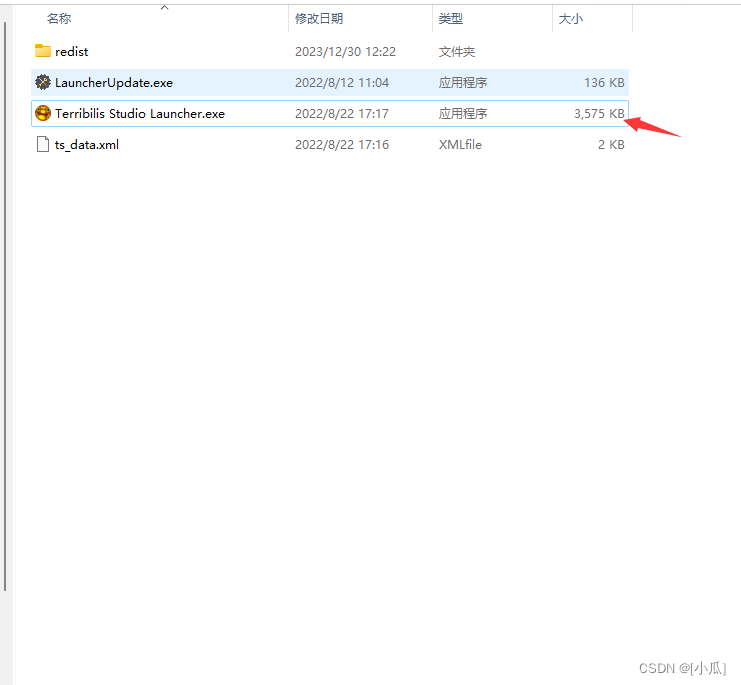
- 点击这个
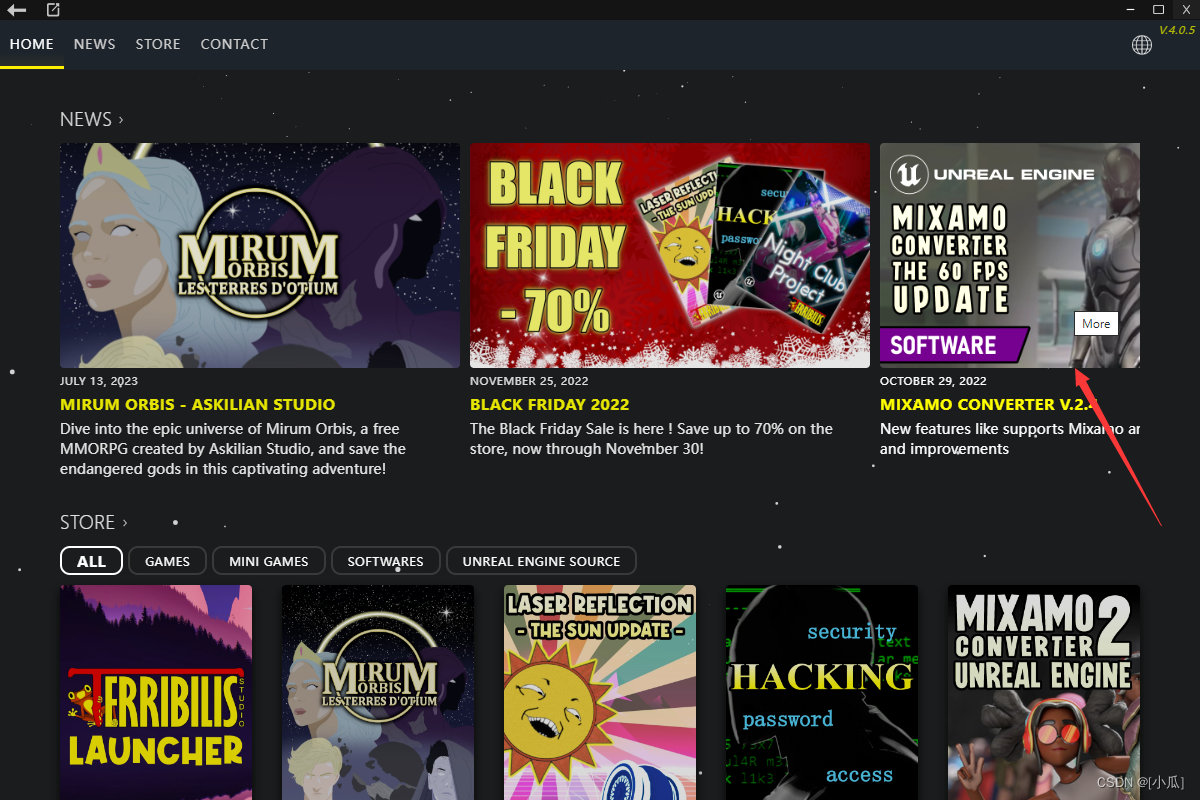
- 下载
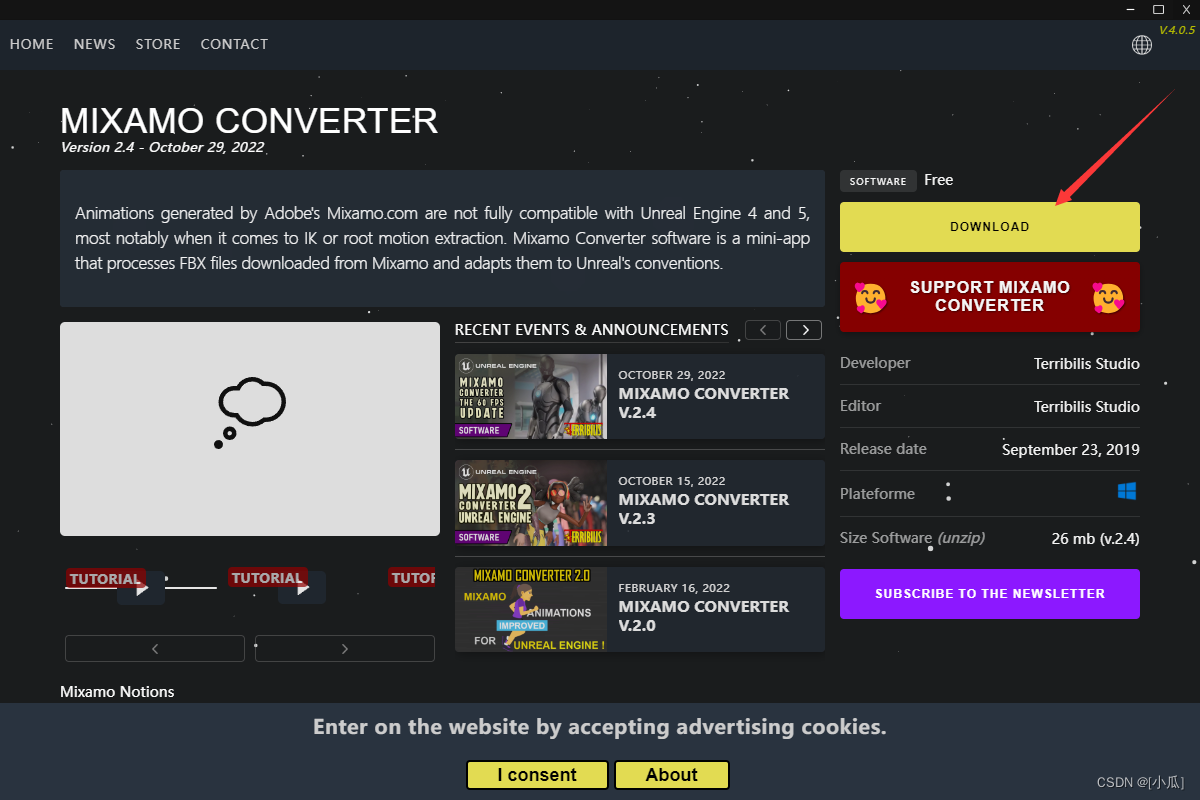
- 点击打开

- 此时出现这个小女孩,随便点一下进入界面,继续点击小女孩

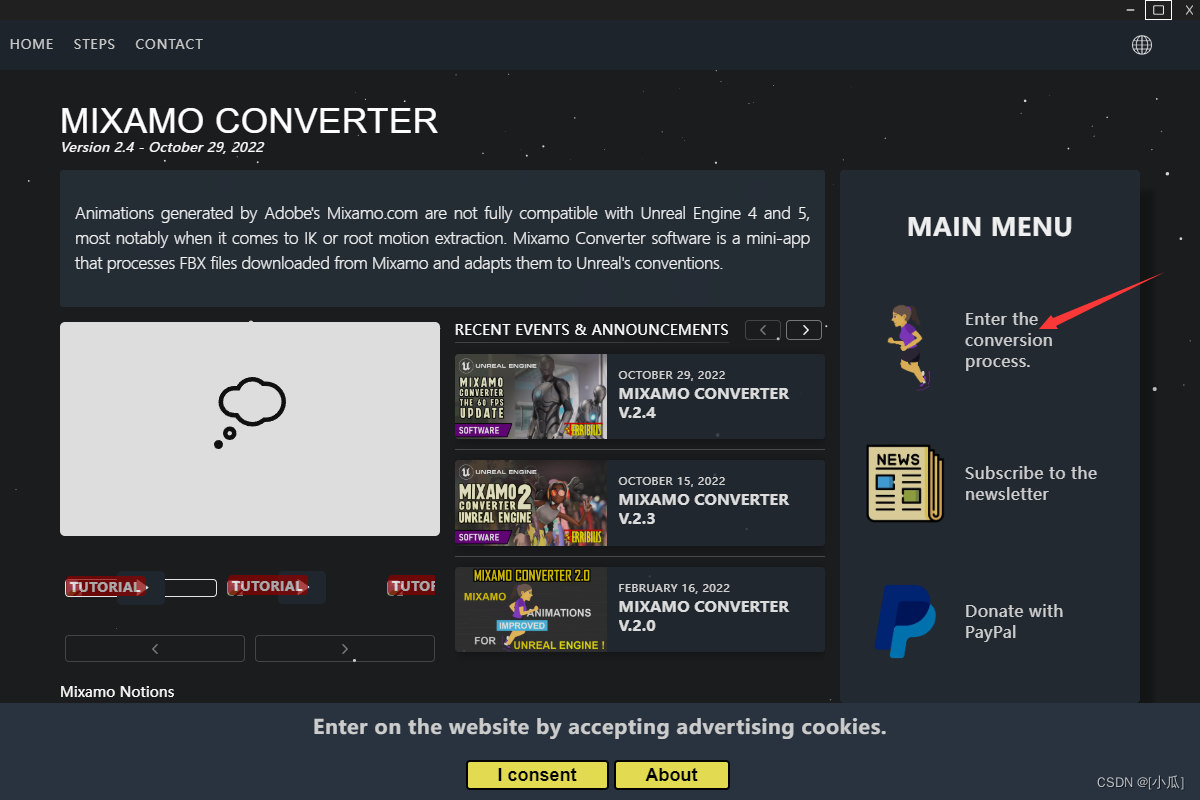
- 选择自己要转换的UE4还是UE5模型
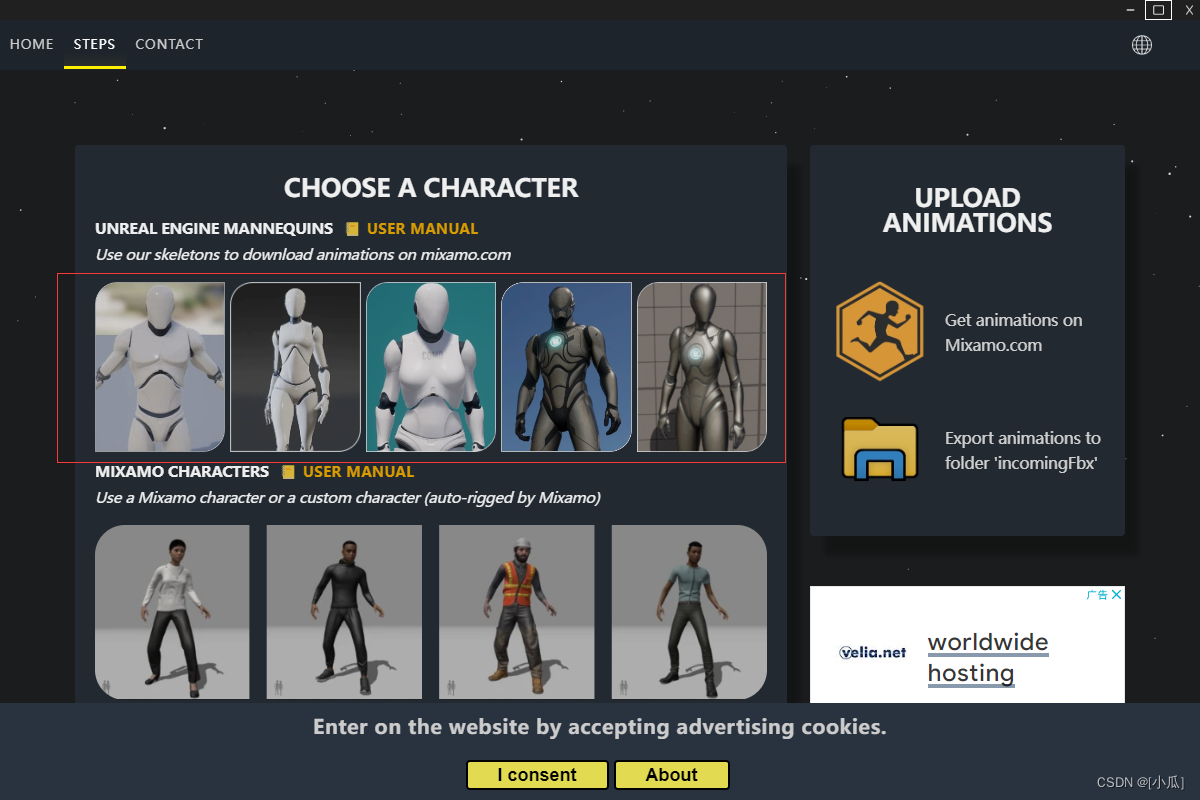
- 点击之后会到UE4/UE5的小白人FBX文件
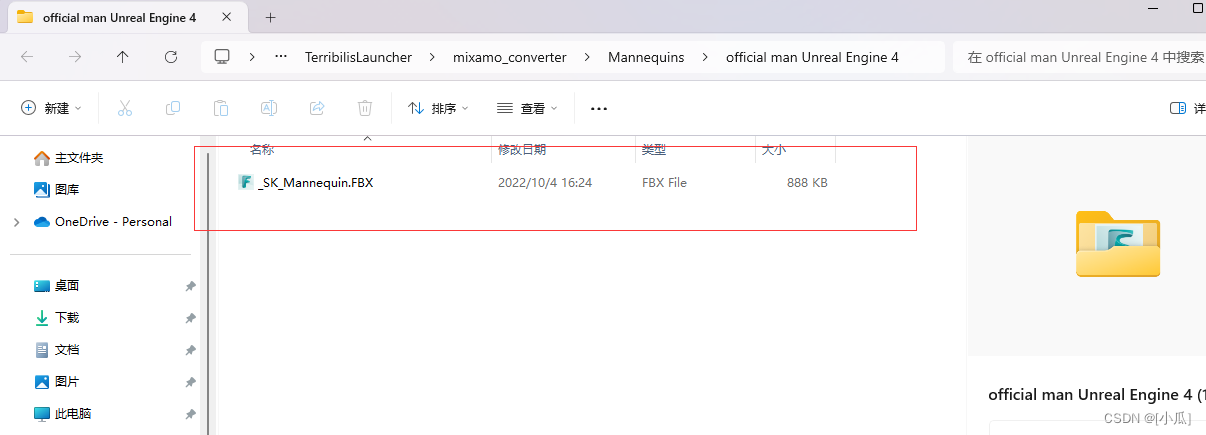
- 在Mixamo网站里面上传这个小白人FBX文件
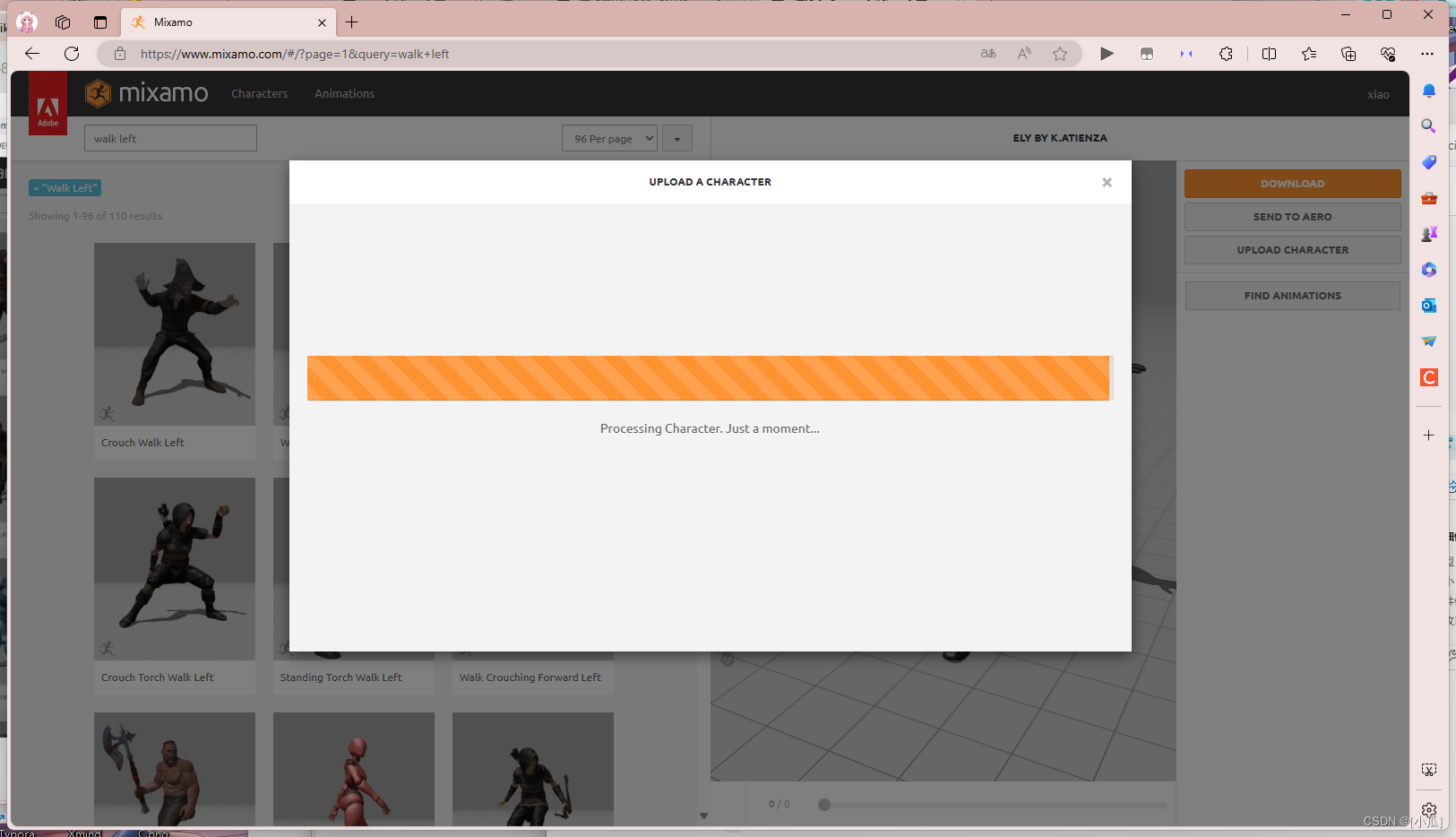
- 现在就可以去下载Mixamo上面的Animation了
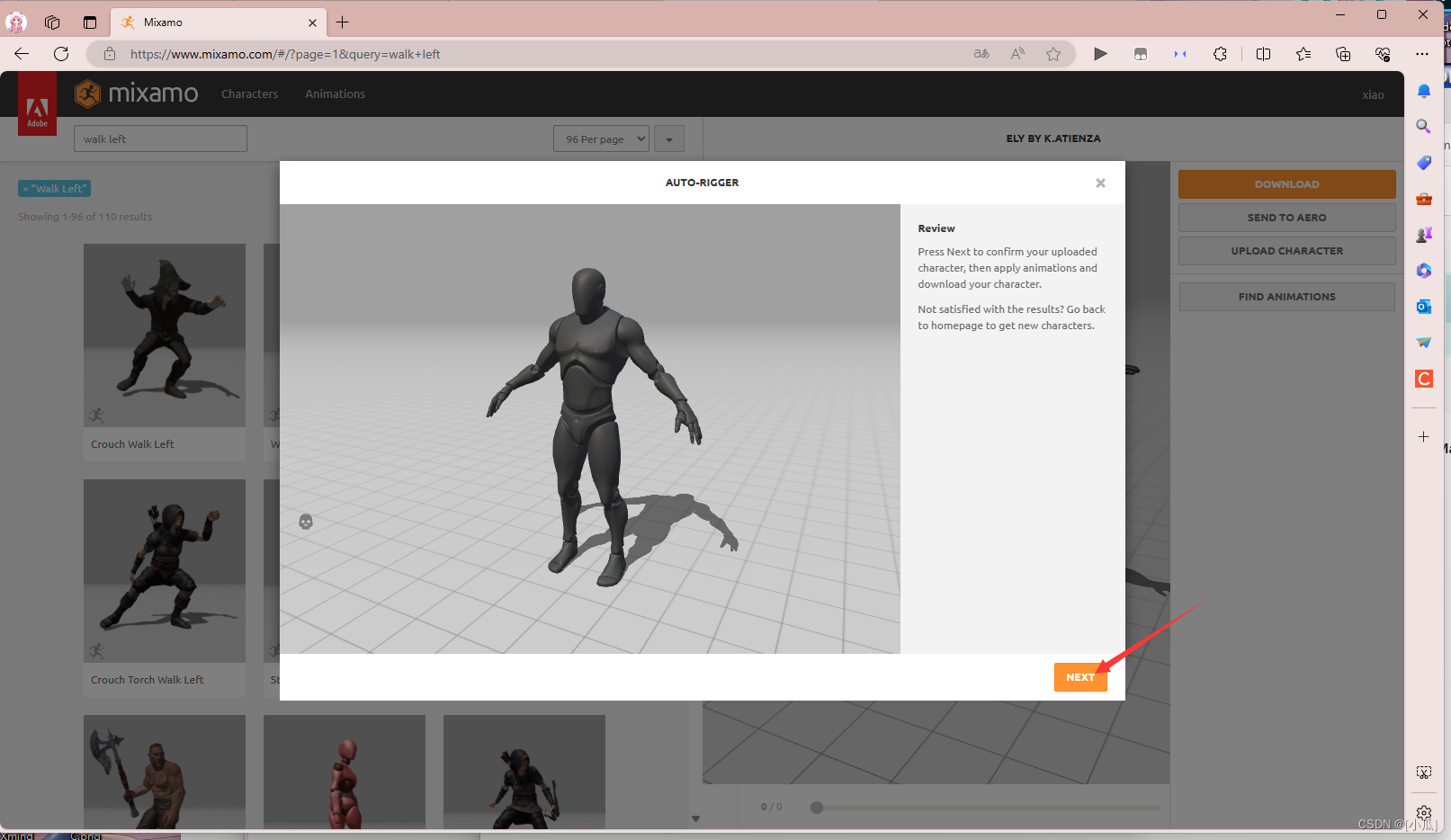
- 下载动作,我们选择只需要动画,不需要骨骼
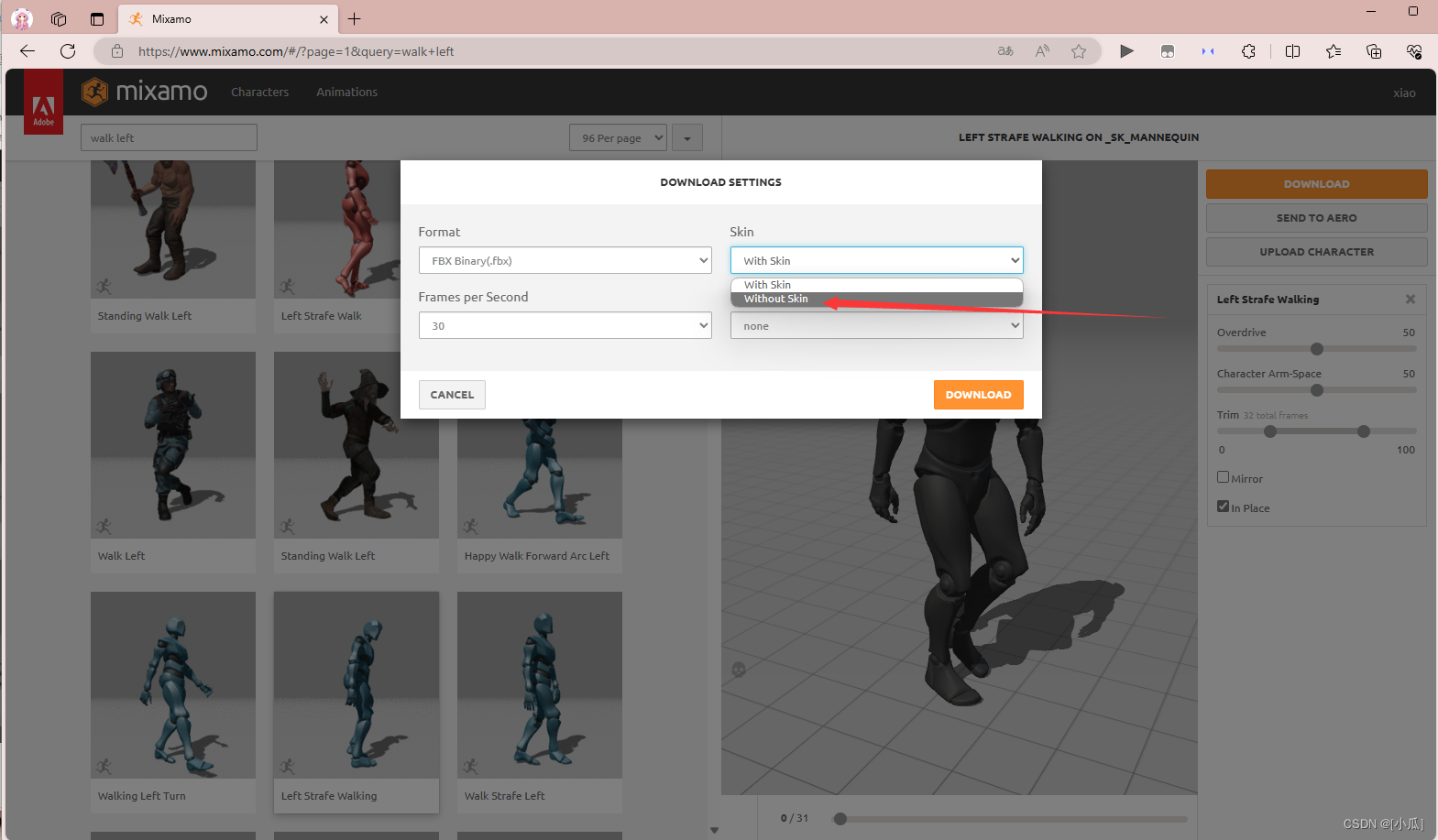
- 下载完动画后,将动画放入到这个文件夹中,重启启动这个插件
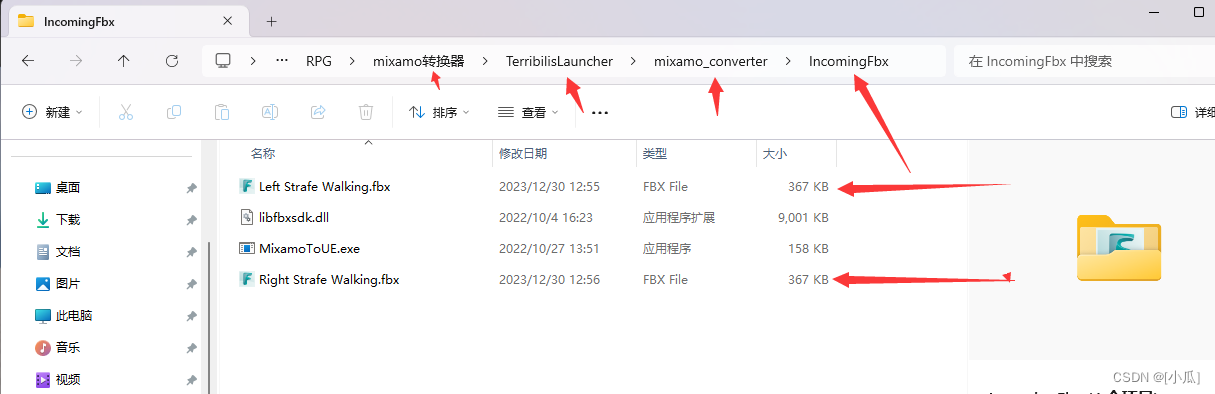
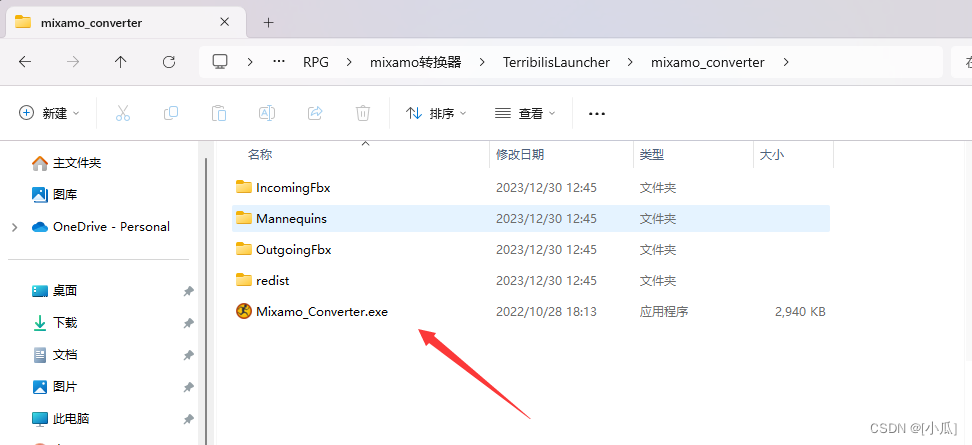
- 点击这个小女孩进行转换

- 转换完成
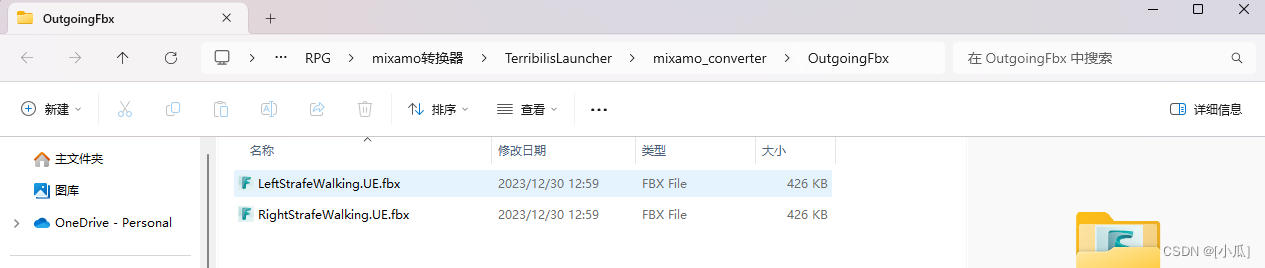
- 将这两个资产导入到UE中即可
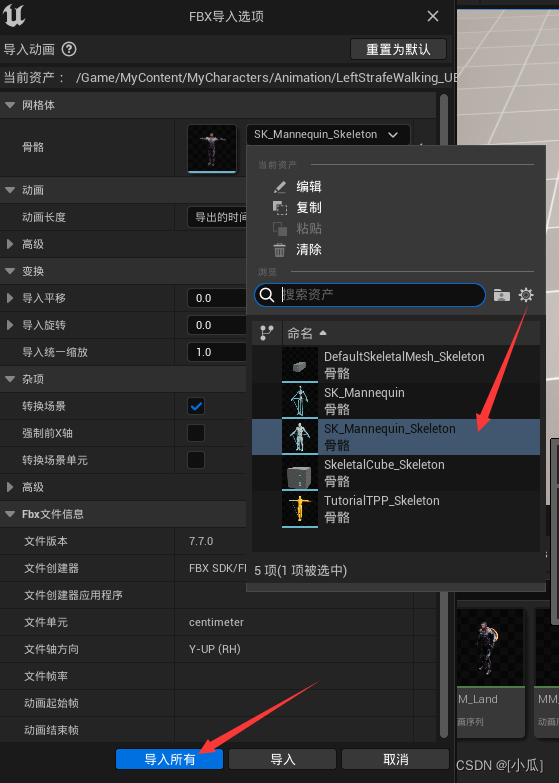
- 将这两个资产选择为自己的人物骨骼体即可
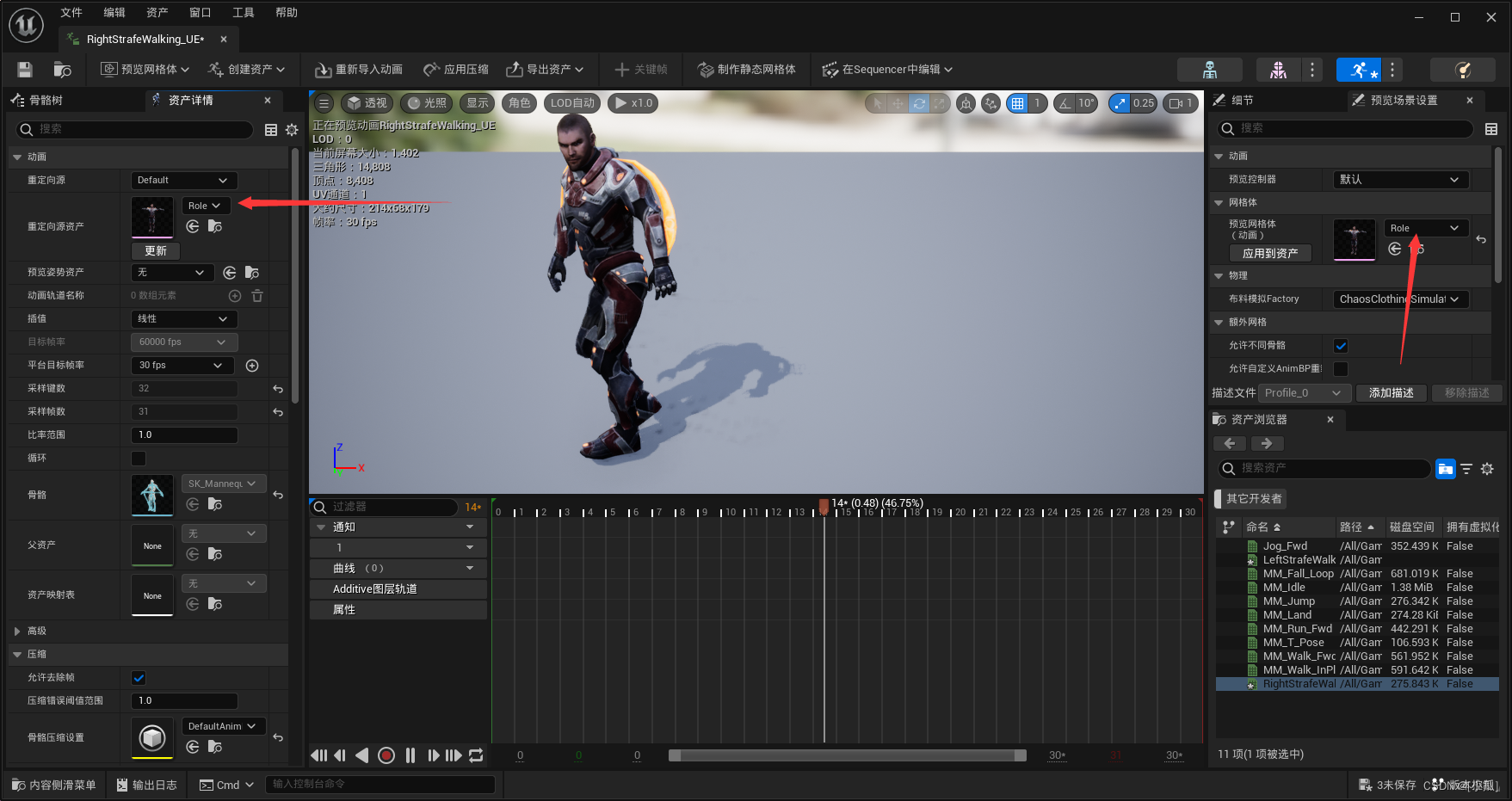

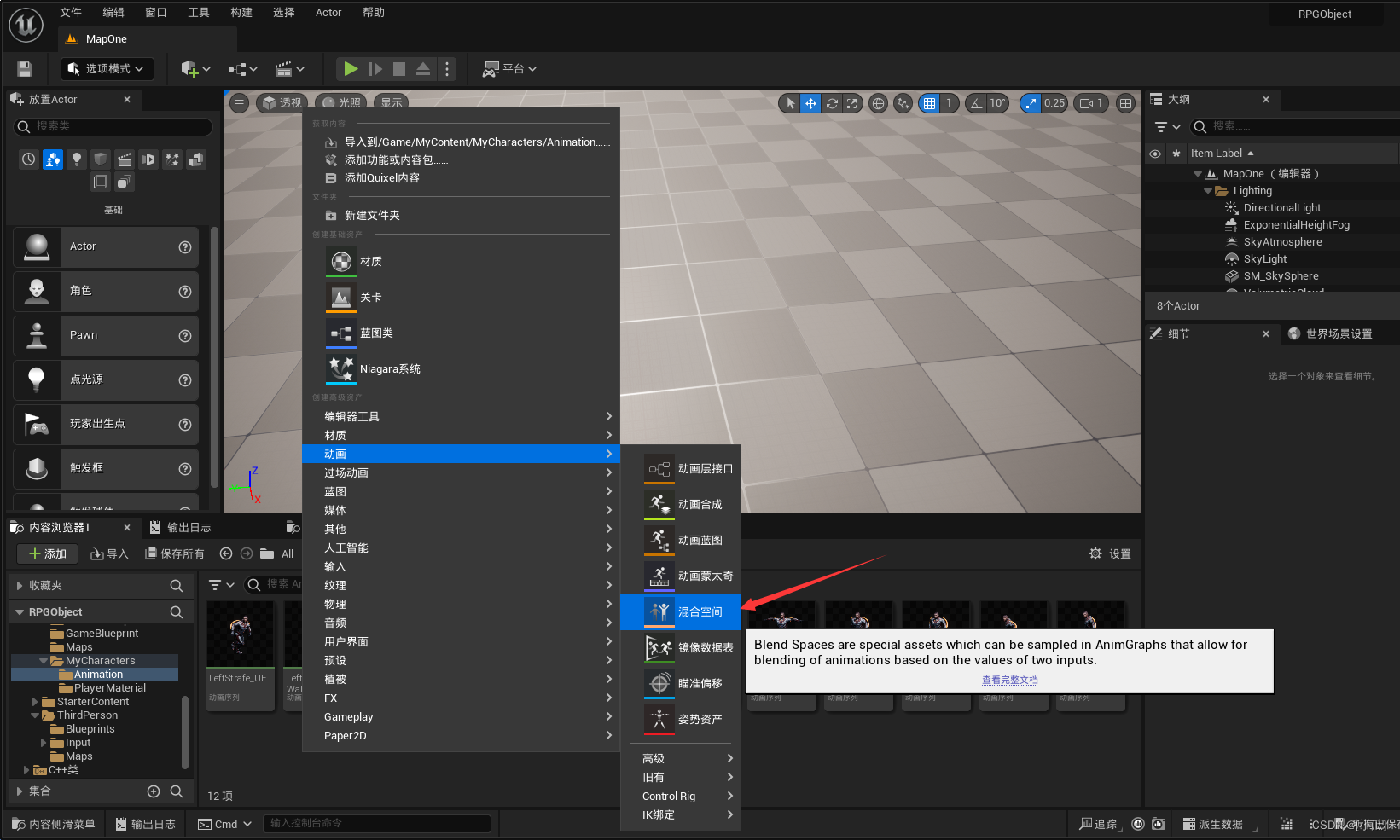
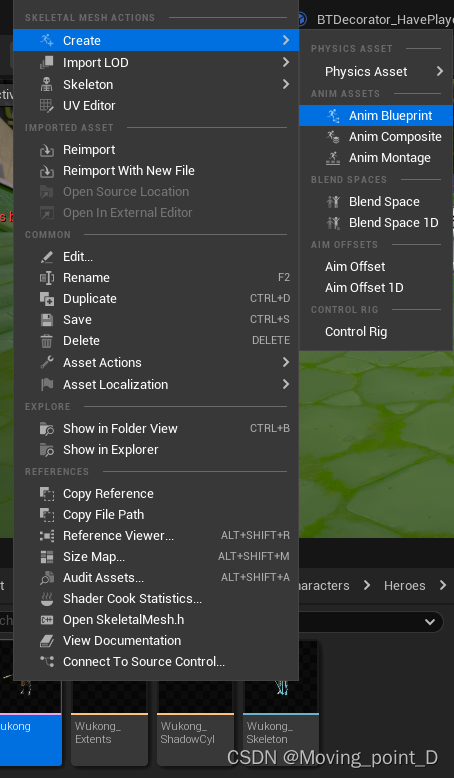
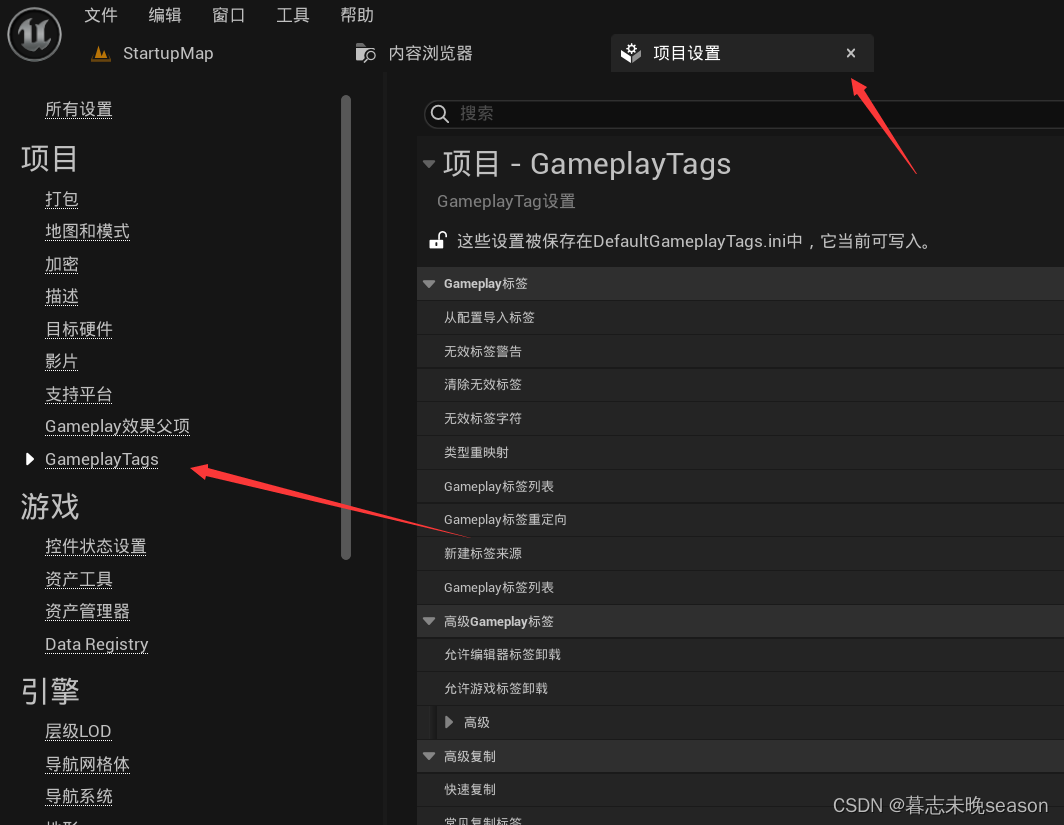

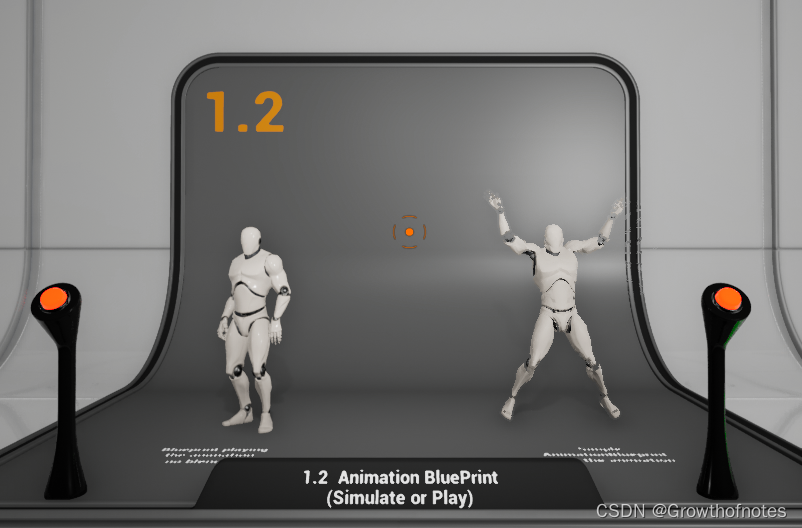


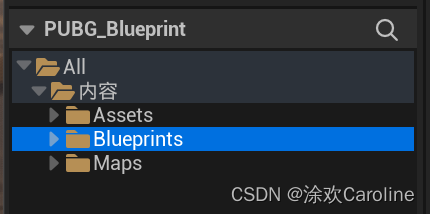





















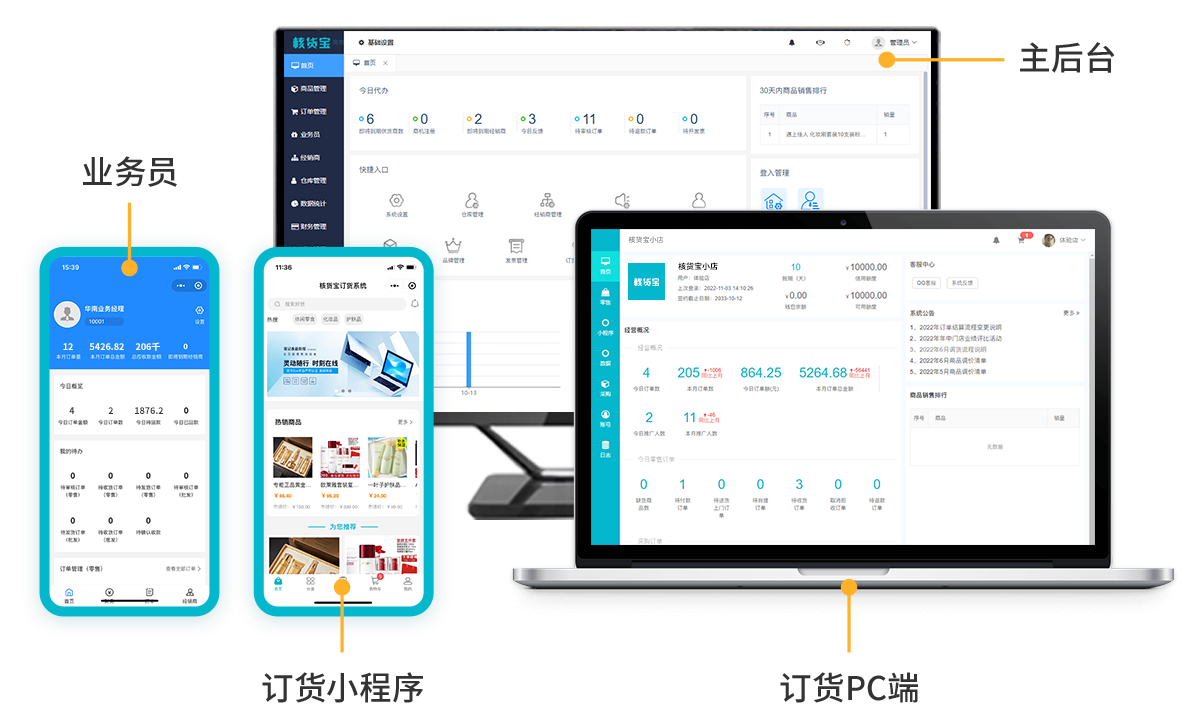





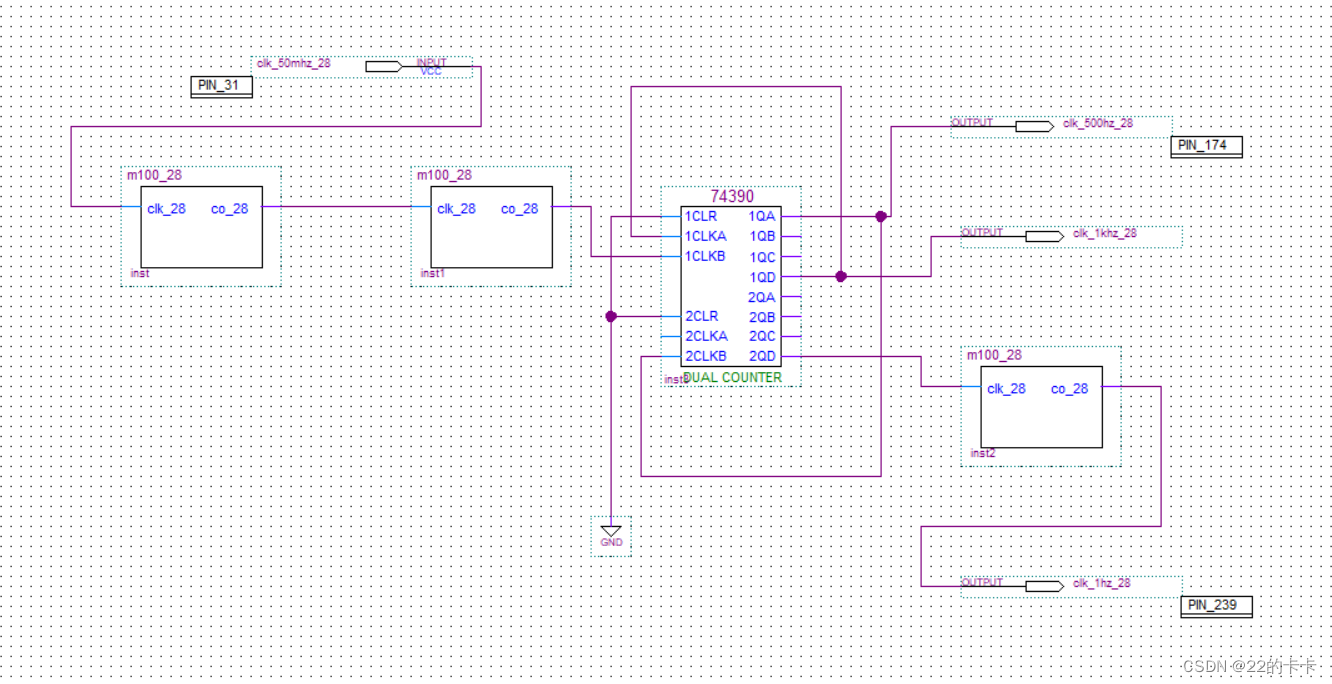


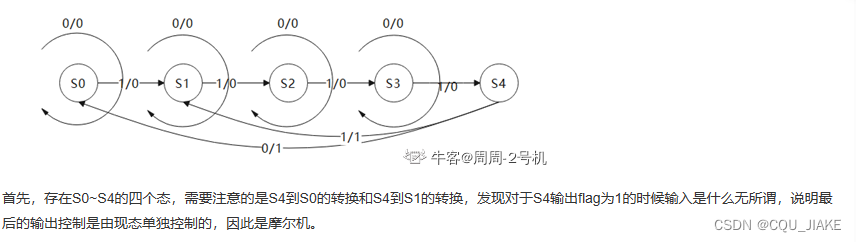


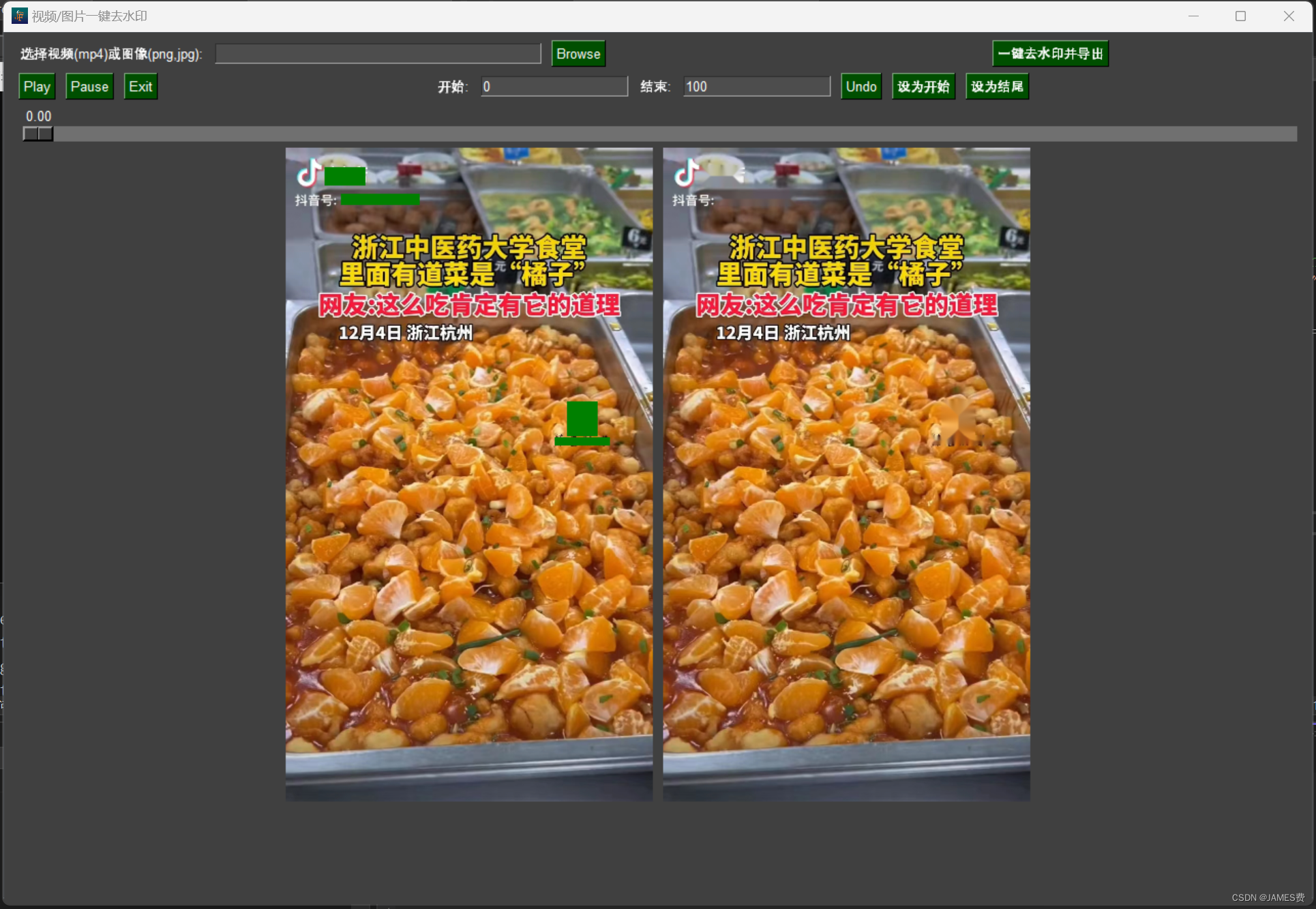
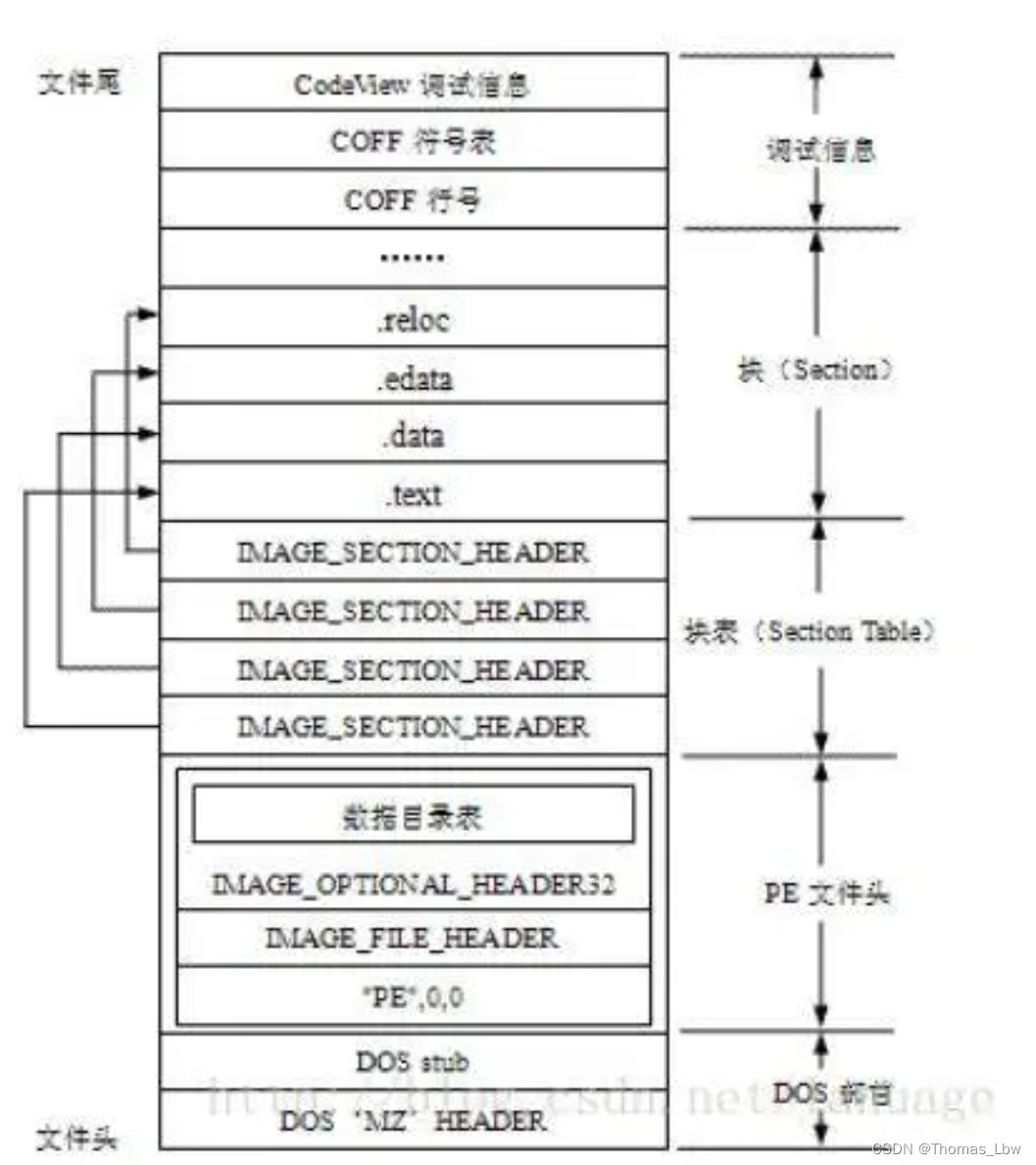

![[设计模式 Go实现] 创建型~抽象工厂模式](https://img-blog.csdnimg.cn/direct/00a7138fde214eeaa303e197c3033264.png)